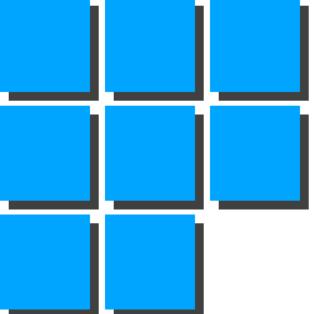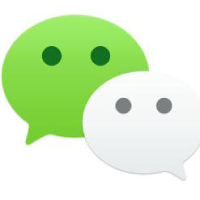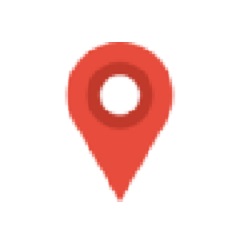本类推荐应用
- 安全下载
-
安全下载
desktopcal桌面日历
 大小:5.1MB更新时间:2024-04-26软件授权:国产软件
desktopcal桌面日历是一款桌面工具,通过desktopcal桌面日历,你可以很方便的记录事项、管理日程,让你在每次看到桌面时提醒你待办事项,十分方便。并且desktopcal桌面日历在桌面上完全不会影响其他桌面功能的使用,整个软件可以调至半透明状态,也更加有时尚感,需要的朋友快来下载吧。华军软件园为您提供desktopcal桌面日历的下载方式。 desktopcal桌面日历功能介绍 1、在桌面上双击鼠标即可开始记录琐事。非常方便,非常实用。 2、提供万年农历、节气与各种常见的节庆、纪念日等信息。 3、强大的数据导入导出工具,让您轻松在不同设备间移动数据。 4、根据您的需求,打印任意日期和形式的日历。 5、任意一天都可以设置您想要的背景颜色。所以,每天都是彩色的。 6、强大而易用的设置工具让您可以轻松定义您的个性日历。 7、强大的云端数据同步功能,轻松回滚历史记录,数据安全更有保障。 8、移动版日历正在开发中,并将在不久后来到您的身边。 desktopcal桌面日历安装步骤 1、在本站下载desktopcal桌面日历软件,解压之后双击.exe,进入一个安装界面,点击“一键安装” 2、desktopcal桌面日历正在安装当中,过程很快,请耐心等候 3、desktopcal桌面日历安装完成,点击“完成”即可退出安装界面 desktopcal桌面日历使用方法 desktopcal桌面日历使用向导 1、用户在第一页中可以了解到desktopcal桌面日历的基本用法,可用于管理约会、待办事项、日程安排等。确认后点击“下一步”。 2、之后点击观看左侧的视频来了解如何调整desktopcal桌面日历的大小和位置,然后点击“下一步”。 3、基本操作方法都已了解后,点击“完成”按钮退出向导即可。 desktopcal桌面日历常见问题 一、desktopcal桌面日历怎么调整位置和大小? 1、点击desktopcal桌面日历右上角如图所示位置的按钮,即可进入软件界面调整模式。 2、之后可以按照Windows系统下窗口调整方式进行修改,修改完成后,点击右上角的“√”按钮即可。 二、desktopcal桌面日历和系统不兼容怎么办? 1、使用鼠标右键单击desktopcal桌面日历的桌面快捷方式,选择右键菜单中的“属性”。 2、将属性窗口切换至“兼容性”标签页下,使用鼠标左键单击勾选“以兼容模式运行这个程序”选项,之后在下方的选择框中选择之前的版本(推荐Windows7或WindowsXP),再点击“确定”即可。 desktopcal桌面日历和365桌面日历对比 desktopcal桌面日历官方版和365桌面日历是比较常见的两款桌面日历工具,那么该选择哪一款,这两个软件有什么区别呢? desktopcal桌面日历能够直接在桌面上显示日历,而不影响其他桌面功能的正常使用,并且desktopcal桌面日历能够在云端上次数据,在不同电脑上只需登录同样的账号就能使用同样的日程安排,非常方便。不过desktopcal桌面日历只有电脑客户端,对使用电脑较少的朋友可能不太适合。 365桌面日历拥有PC、Android、ios等多个平台客户端,并且实现了数据共通,用户无论何时何地都能看到当前的日程安排。但是365桌面日历需要打开软件界面才可以使用,可能会影响桌面其他模块的正常使用。 以上就是这两款软件的对比了,用户们需要根据自己的需要来选择更适合自己的那一款。 365桌面日历下载地址:http://www.onlinedown.net/soft/63948.htm desktopcal桌面日历更新日志 *修复bug,Webscoket退出后,TCP连接没有断开 *修改bug,任务栏在左边的时候,编辑框弹出的位置不正确 华军小编推荐: desktopcal桌面日历作为一款桌面工具,让用户实际体会到了方便这一特点,利用任何一个琐碎的时间段,都能对desktopcal桌面日历的日程安排进行了解,避免用户遗忘重要事项,是非常实用的一款工具,快来下载吧。小编为大家整理收集了您可能喜欢的软件如:飞雪桌面日历、百度日历等可以来本站下载。
大小:5.1MB更新时间:2024-04-26软件授权:国产软件
desktopcal桌面日历是一款桌面工具,通过desktopcal桌面日历,你可以很方便的记录事项、管理日程,让你在每次看到桌面时提醒你待办事项,十分方便。并且desktopcal桌面日历在桌面上完全不会影响其他桌面功能的使用,整个软件可以调至半透明状态,也更加有时尚感,需要的朋友快来下载吧。华军软件园为您提供desktopcal桌面日历的下载方式。 desktopcal桌面日历功能介绍 1、在桌面上双击鼠标即可开始记录琐事。非常方便,非常实用。 2、提供万年农历、节气与各种常见的节庆、纪念日等信息。 3、强大的数据导入导出工具,让您轻松在不同设备间移动数据。 4、根据您的需求,打印任意日期和形式的日历。 5、任意一天都可以设置您想要的背景颜色。所以,每天都是彩色的。 6、强大而易用的设置工具让您可以轻松定义您的个性日历。 7、强大的云端数据同步功能,轻松回滚历史记录,数据安全更有保障。 8、移动版日历正在开发中,并将在不久后来到您的身边。 desktopcal桌面日历安装步骤 1、在本站下载desktopcal桌面日历软件,解压之后双击.exe,进入一个安装界面,点击“一键安装” 2、desktopcal桌面日历正在安装当中,过程很快,请耐心等候 3、desktopcal桌面日历安装完成,点击“完成”即可退出安装界面 desktopcal桌面日历使用方法 desktopcal桌面日历使用向导 1、用户在第一页中可以了解到desktopcal桌面日历的基本用法,可用于管理约会、待办事项、日程安排等。确认后点击“下一步”。 2、之后点击观看左侧的视频来了解如何调整desktopcal桌面日历的大小和位置,然后点击“下一步”。 3、基本操作方法都已了解后,点击“完成”按钮退出向导即可。 desktopcal桌面日历常见问题 一、desktopcal桌面日历怎么调整位置和大小? 1、点击desktopcal桌面日历右上角如图所示位置的按钮,即可进入软件界面调整模式。 2、之后可以按照Windows系统下窗口调整方式进行修改,修改完成后,点击右上角的“√”按钮即可。 二、desktopcal桌面日历和系统不兼容怎么办? 1、使用鼠标右键单击desktopcal桌面日历的桌面快捷方式,选择右键菜单中的“属性”。 2、将属性窗口切换至“兼容性”标签页下,使用鼠标左键单击勾选“以兼容模式运行这个程序”选项,之后在下方的选择框中选择之前的版本(推荐Windows7或WindowsXP),再点击“确定”即可。 desktopcal桌面日历和365桌面日历对比 desktopcal桌面日历官方版和365桌面日历是比较常见的两款桌面日历工具,那么该选择哪一款,这两个软件有什么区别呢? desktopcal桌面日历能够直接在桌面上显示日历,而不影响其他桌面功能的正常使用,并且desktopcal桌面日历能够在云端上次数据,在不同电脑上只需登录同样的账号就能使用同样的日程安排,非常方便。不过desktopcal桌面日历只有电脑客户端,对使用电脑较少的朋友可能不太适合。 365桌面日历拥有PC、Android、ios等多个平台客户端,并且实现了数据共通,用户无论何时何地都能看到当前的日程安排。但是365桌面日历需要打开软件界面才可以使用,可能会影响桌面其他模块的正常使用。 以上就是这两款软件的对比了,用户们需要根据自己的需要来选择更适合自己的那一款。 365桌面日历下载地址:http://www.onlinedown.net/soft/63948.htm desktopcal桌面日历更新日志 *修复bug,Webscoket退出后,TCP连接没有断开 *修改bug,任务栏在左边的时候,编辑框弹出的位置不正确 华军小编推荐: desktopcal桌面日历作为一款桌面工具,让用户实际体会到了方便这一特点,利用任何一个琐碎的时间段,都能对desktopcal桌面日历的日程安排进行了解,避免用户遗忘重要事项,是非常实用的一款工具,快来下载吧。小编为大家整理收集了您可能喜欢的软件如:飞雪桌面日历、百度日历等可以来本站下载。 -
安全下载
AnyDesk(远程控制软件)
 大小:4.97 MB更新时间:2024-05-09软件授权:国产软件
AnyDesk使您可以从任何地方远程工作。每当您需要访问远程屏幕时,无论是在办公室楼层还是在世界的另一端,您都可以使用AnyDesk。而且AnyDesk无需要太多复制的控制操作,只需要你在某一设备上下载、安装并启动AnyDesk.exe文件即可开始使用。华军软件园AnyDesk,官方版、最新版下载,有需要的朋友快来华军软件园下载体验吧! AnyDesk功能介绍 1、远程桌面的新视角 AnyDesk是从底层向上设计是突破性的。其核心是DeskRT,一个新的视频编解码器,是专门为图形用户界面设计。 2、帧率 AnyDesk传输通过局域网和许多互联网连接每秒60帧。 3、延迟 延迟在尽可能低的水平是工作在远程桌面上的关键。延迟越低,更快的远程PC响应您的输入。 4、通信 AnyDesk带宽效率使得它可以流畅的可用带宽为100KB/秒完成办公任务。 5、访问 忘记可靠性低和繁琐的防火墙配置。使用你的个人电脑的任何地方,没有任何麻烦。 AnyDesk软件特色 1、AnyDesk(远程控制软件)专门为现代处理器优化,支持多处理器 2、特别优化的视频压缩算法 3、低资源和带宽占用率 4、AnyDesk(远程控制软件)与操作系统深度整合 AnyDesk使用教程 1.下载AnyDesk之后,直接打开即可,和使用teamview方法一样。双方电脑上都有AnyDesk,每台计算机都有自己的地址,打开软件之后有一个ID号,如果需要连接,输入对方的ID。 2.输入对方的AnyDesk地址后,点击链接,如果网络正常的话会进行连接会话。对方桌面会弹出接受对话框,对话框中有选项可供选择。 3.被控制端点击出现的对话框设置允许之后,会提示如图界面。 4.连接端可以看到被控制的的桌面电脑。如果是锁屏的界面需要输入用户名密码。 5.如果被控制端不需要人为干预,可以安装该软件。设置一个连接密码,如图选择setpassword。 AnyDesk常见问题 控制远程电脑有几种连接方式? AnyDesk的几种连接方式: ①通过AnyDesk数字地址或AnyDeskID连接 在联网的环境下启动AnyDesk之后,会自动分配得到一个AnyDesk地址(一串六位数字或者机器名@AD格式,如654321或skying@ad),如图,别人可以通过这个”地址”连接到你的电脑。 而在「其他工作台」一栏中,输入别人的AnyDesk地址并点击连接按钮,即可向对方电脑发出控制的请求,待被控电脑点击「接受」之后(如下图),即可开始远程控制对方桌面。 ②通过IP地址或机器名连接 如果想通过IP地址或者机器名进行直接连接,那么Anydesk必须在被控端电脑上进行安装。这种方式,控制端的AnyDesk使用TCP方式连接被控端电脑的7070端口并不会经过服务器中转。 ③无人干预的远程访问 如果你希望能直接控制远程电脑,不想受控端总得有人点“接受”才能操作,在受控电脑上点击“AnyDesk在电脑上安装”,并设置一个密码。只要被控电脑开机了,你就可以直接通过密码去控制了。 假如你需要经常控制某台电脑,无需受控端人工干预的连接方式会更加方便。给不太懂操作的长辈的电脑装后,有什么问题可以直接自己解决而不必教他们使用QQ,又或者,上班时也能控制家里的电脑下载等。 AnyDesk对比teamvieer TeamViewer相较于AnyDesk两款都是可实现远程控制效果,但是两款软件的实现方式确实完全不一样。 首先说下AnyDesk的控制方式,小伙伴们如果想立即开始使用AnyDesk远程控制软件,不需要你去设置安装过程,然后注册新账号再获得管理权限。你就只需要从该页找到下载地址处选任意地址将AnyDesk远程控制工具下载,双击启动就可以开始远程桌面工作了。 而TeamViewer则是需要你同时在控制设备以及被控制设备上同时安装TeamViewer远程控制工具,然后输入被控制设备的id才可控制该设备。两款软件的共同点都是无需手动设置安装过程,只需双击即可启动使用,也都是需要获取另一台设备的id进行远程控制。 TeamViewer相较于AnyDesk远程控制工具更注重信息加密这块,TeamViewer特有的加密方式可以说至今都被认为是完全安全的。而AnyDesk则是更注重屏幕体验以及低延迟这块,可以说使用AnyDesk你几乎都感觉不到在远程控制桌面工作时的延迟效果。 如果你想体验TeamViewer远程控制效果,请在该处获取软件详情页了解后可下载使用:www.onlinedown.net/soft/46815.htm AnyDesk更新日志 日日夜夜的劳作只为你可以更快乐 嘛咪嘛咪哄~bug通通不见了!
大小:4.97 MB更新时间:2024-05-09软件授权:国产软件
AnyDesk使您可以从任何地方远程工作。每当您需要访问远程屏幕时,无论是在办公室楼层还是在世界的另一端,您都可以使用AnyDesk。而且AnyDesk无需要太多复制的控制操作,只需要你在某一设备上下载、安装并启动AnyDesk.exe文件即可开始使用。华军软件园AnyDesk,官方版、最新版下载,有需要的朋友快来华军软件园下载体验吧! AnyDesk功能介绍 1、远程桌面的新视角 AnyDesk是从底层向上设计是突破性的。其核心是DeskRT,一个新的视频编解码器,是专门为图形用户界面设计。 2、帧率 AnyDesk传输通过局域网和许多互联网连接每秒60帧。 3、延迟 延迟在尽可能低的水平是工作在远程桌面上的关键。延迟越低,更快的远程PC响应您的输入。 4、通信 AnyDesk带宽效率使得它可以流畅的可用带宽为100KB/秒完成办公任务。 5、访问 忘记可靠性低和繁琐的防火墙配置。使用你的个人电脑的任何地方,没有任何麻烦。 AnyDesk软件特色 1、AnyDesk(远程控制软件)专门为现代处理器优化,支持多处理器 2、特别优化的视频压缩算法 3、低资源和带宽占用率 4、AnyDesk(远程控制软件)与操作系统深度整合 AnyDesk使用教程 1.下载AnyDesk之后,直接打开即可,和使用teamview方法一样。双方电脑上都有AnyDesk,每台计算机都有自己的地址,打开软件之后有一个ID号,如果需要连接,输入对方的ID。 2.输入对方的AnyDesk地址后,点击链接,如果网络正常的话会进行连接会话。对方桌面会弹出接受对话框,对话框中有选项可供选择。 3.被控制端点击出现的对话框设置允许之后,会提示如图界面。 4.连接端可以看到被控制的的桌面电脑。如果是锁屏的界面需要输入用户名密码。 5.如果被控制端不需要人为干预,可以安装该软件。设置一个连接密码,如图选择setpassword。 AnyDesk常见问题 控制远程电脑有几种连接方式? AnyDesk的几种连接方式: ①通过AnyDesk数字地址或AnyDeskID连接 在联网的环境下启动AnyDesk之后,会自动分配得到一个AnyDesk地址(一串六位数字或者机器名@AD格式,如654321或skying@ad),如图,别人可以通过这个”地址”连接到你的电脑。 而在「其他工作台」一栏中,输入别人的AnyDesk地址并点击连接按钮,即可向对方电脑发出控制的请求,待被控电脑点击「接受」之后(如下图),即可开始远程控制对方桌面。 ②通过IP地址或机器名连接 如果想通过IP地址或者机器名进行直接连接,那么Anydesk必须在被控端电脑上进行安装。这种方式,控制端的AnyDesk使用TCP方式连接被控端电脑的7070端口并不会经过服务器中转。 ③无人干预的远程访问 如果你希望能直接控制远程电脑,不想受控端总得有人点“接受”才能操作,在受控电脑上点击“AnyDesk在电脑上安装”,并设置一个密码。只要被控电脑开机了,你就可以直接通过密码去控制了。 假如你需要经常控制某台电脑,无需受控端人工干预的连接方式会更加方便。给不太懂操作的长辈的电脑装后,有什么问题可以直接自己解决而不必教他们使用QQ,又或者,上班时也能控制家里的电脑下载等。 AnyDesk对比teamvieer TeamViewer相较于AnyDesk两款都是可实现远程控制效果,但是两款软件的实现方式确实完全不一样。 首先说下AnyDesk的控制方式,小伙伴们如果想立即开始使用AnyDesk远程控制软件,不需要你去设置安装过程,然后注册新账号再获得管理权限。你就只需要从该页找到下载地址处选任意地址将AnyDesk远程控制工具下载,双击启动就可以开始远程桌面工作了。 而TeamViewer则是需要你同时在控制设备以及被控制设备上同时安装TeamViewer远程控制工具,然后输入被控制设备的id才可控制该设备。两款软件的共同点都是无需手动设置安装过程,只需双击即可启动使用,也都是需要获取另一台设备的id进行远程控制。 TeamViewer相较于AnyDesk远程控制工具更注重信息加密这块,TeamViewer特有的加密方式可以说至今都被认为是完全安全的。而AnyDesk则是更注重屏幕体验以及低延迟这块,可以说使用AnyDesk你几乎都感觉不到在远程控制桌面工作时的延迟效果。 如果你想体验TeamViewer远程控制效果,请在该处获取软件详情页了解后可下载使用:www.onlinedown.net/soft/46815.htm AnyDesk更新日志 日日夜夜的劳作只为你可以更快乐 嘛咪嘛咪哄~bug通通不见了! -
安全下载
栅栏桌面(fences)
 大小:13.1 MB更新时间:2024-04-24软件授权:汉化软件
fences栅栏桌面是一款桌面管理软件。fences栅栏桌面软件操作简单,你可以通过使用该软件轻松管理桌面,让你的桌面变得简洁干净。不仅如此fences栅栏桌面软件功能也很强大,可以创建多个栅栏,然后将不同的文件放到不同的类型中,能够帮助你提高自己的工作效率。华军软件园为你提供栅栏桌面(fences)2024免费下载,快来体验吧! fences栅栏桌面功能特点 1、可将桌面图标拖动到围起的区域内使其加入到该图标分组中。 2、可通过使用鼠标右键在桌面上画一个矩形来创建新的fences,可移动fences区域,也可通过抓取其边缘调整其大小。 3、右击某个桌面分区并选择“renamefance”(重命名桌面分区)可为桌面分区添加标签。右击某个桌面分区并选择“removefance”(删除桌面分区)可删除桌面分区。 4、栅栏桌面(Fences)还提供了一个有趣的功能:双击桌面,隐藏所有图标;再次双击桌面,显示所有图标。 fences栅栏桌面安装说明 1、首先我们在本站下载fences栅栏桌面中文版安装包,下载完成后我们解压得到FencesSetup.exe安装文件,我们鼠标左键双击就可以进入到软件主界面,如下图所示,我们点击下一步继续安装。 2、进入到fences栅栏桌面安装位置选择界面,你可以选择默认安装,软件会直接安装到系统C盘中,或者你可以点击界面的浏览选择合适的安装位置后再点击界面下方的立即安装。小编建议你选择合适的安装位置后再进行安装。 3、fences栅栏桌面软件正在安装中,如下图所示,我们耐心等待安装进度条完成。小编亲测安装速度是很快的,我们只需等待一小会就可以完成安装。 4、fences栅栏桌面软件安装完成,我们点击界面下方的完成选项就可以关闭安装界面打开软件进行使用了。 fences栅栏桌面用方法 1、首先我们在本站下载fences栅栏桌面安装完成后,我们进入到电脑的控制面板中,然后在外观和个性化选项中可以看到已经出现了fences选项,我们就可以用来修改你的桌面。 2、接下来我们返回到你的桌面就可以看到桌面上的文件都已经变换了位置,在界面上生成了三个矩形框,分别为Programs、Folders、FilesDocuments,接下来我们进行下一步。 3、接下来我们可以对矩形框中的图标文件进行移动,你可还可以改变矩形框的大小位置等,操作方法很简单,直接拖动需要移动的图标,然后拖到别的位置就可以了。如果你想要改变矩形框的大小那么鼠标放到矩形框的边上等变成方向箭头时可以改动大小。 4、如果你不喜欢矩形框的标题,那么也是可以更换的,你操控鼠标双击标题,然后就可以进行编辑了,输入想要的名称后鼠标在任意出点击就可以设置成功了。 5、接下来我们鼠标双击桌面上的任意位置,矩形框就可以隐层起来,你就会发现桌面变得整洁又干净。 6、如果你觉得有任务栏,感觉不舒服的话,那么你也可以进行设置将任务栏隐藏掉,我们鼠标右击任务栏,然后点击“属性”选项,就可以进入到任务栏属性界面,如下图所示,我们在界面中勾选“自动隐藏任务栏”选项,然后点击应用,完成后点击确定就可以将任务栏隐藏掉了。 fences栅栏桌面常见问题 fences栅栏桌面如何卸载? 方法一: 1、我们可以打开fences栅栏桌面软件安装目录,打开安装位置后,我们在界面可以看到有一些uninst.exe文件,我们鼠标双击进行下一步。 2、记下来就可以进入fences软件卸载界面,如下图所示,我们点击是就可以开始卸载了,等待卸载完成就可以了。 方法二: 1、我们可以通过360安全卫士来进行卸载,首先我们打开安装好的360安全卫士软件,接下来我们点击360软件管家进入到下图中的界面。我们点击界面上方的“卸载”选项,然后在下方的列表中找到fences软件,点击后方的卸载。 2、接下来就进入到fences软件卸载界面,我们点击是后就可以开始卸载了,等待卸载完成后我们就可以看到提示窗口,提示你已经成功的移除fences软件,我们点击确定就可以了。 fences栅栏桌面更新日志 1.修复部分bug 2.优化了部分功能 华军小编推荐: 栅栏桌面(fences)是一款很实用的桌面管理工具,你可以通过使用它让你的电脑桌面变得干净,你再也不用因为杂乱的桌面儿心生烦恼了,不仅如此fences栅栏桌面还能够快速帮你找到需要的文件,有需要的小伙伴赶紧来下载使用吧。华军小编亲测,推荐给大家下载,感兴趣的小伙伴还可以下载腾讯桌面整理工具、金山桌面清理、360安全桌面。
大小:13.1 MB更新时间:2024-04-24软件授权:汉化软件
fences栅栏桌面是一款桌面管理软件。fences栅栏桌面软件操作简单,你可以通过使用该软件轻松管理桌面,让你的桌面变得简洁干净。不仅如此fences栅栏桌面软件功能也很强大,可以创建多个栅栏,然后将不同的文件放到不同的类型中,能够帮助你提高自己的工作效率。华军软件园为你提供栅栏桌面(fences)2024免费下载,快来体验吧! fences栅栏桌面功能特点 1、可将桌面图标拖动到围起的区域内使其加入到该图标分组中。 2、可通过使用鼠标右键在桌面上画一个矩形来创建新的fences,可移动fences区域,也可通过抓取其边缘调整其大小。 3、右击某个桌面分区并选择“renamefance”(重命名桌面分区)可为桌面分区添加标签。右击某个桌面分区并选择“removefance”(删除桌面分区)可删除桌面分区。 4、栅栏桌面(Fences)还提供了一个有趣的功能:双击桌面,隐藏所有图标;再次双击桌面,显示所有图标。 fences栅栏桌面安装说明 1、首先我们在本站下载fences栅栏桌面中文版安装包,下载完成后我们解压得到FencesSetup.exe安装文件,我们鼠标左键双击就可以进入到软件主界面,如下图所示,我们点击下一步继续安装。 2、进入到fences栅栏桌面安装位置选择界面,你可以选择默认安装,软件会直接安装到系统C盘中,或者你可以点击界面的浏览选择合适的安装位置后再点击界面下方的立即安装。小编建议你选择合适的安装位置后再进行安装。 3、fences栅栏桌面软件正在安装中,如下图所示,我们耐心等待安装进度条完成。小编亲测安装速度是很快的,我们只需等待一小会就可以完成安装。 4、fences栅栏桌面软件安装完成,我们点击界面下方的完成选项就可以关闭安装界面打开软件进行使用了。 fences栅栏桌面用方法 1、首先我们在本站下载fences栅栏桌面安装完成后,我们进入到电脑的控制面板中,然后在外观和个性化选项中可以看到已经出现了fences选项,我们就可以用来修改你的桌面。 2、接下来我们返回到你的桌面就可以看到桌面上的文件都已经变换了位置,在界面上生成了三个矩形框,分别为Programs、Folders、FilesDocuments,接下来我们进行下一步。 3、接下来我们可以对矩形框中的图标文件进行移动,你可还可以改变矩形框的大小位置等,操作方法很简单,直接拖动需要移动的图标,然后拖到别的位置就可以了。如果你想要改变矩形框的大小那么鼠标放到矩形框的边上等变成方向箭头时可以改动大小。 4、如果你不喜欢矩形框的标题,那么也是可以更换的,你操控鼠标双击标题,然后就可以进行编辑了,输入想要的名称后鼠标在任意出点击就可以设置成功了。 5、接下来我们鼠标双击桌面上的任意位置,矩形框就可以隐层起来,你就会发现桌面变得整洁又干净。 6、如果你觉得有任务栏,感觉不舒服的话,那么你也可以进行设置将任务栏隐藏掉,我们鼠标右击任务栏,然后点击“属性”选项,就可以进入到任务栏属性界面,如下图所示,我们在界面中勾选“自动隐藏任务栏”选项,然后点击应用,完成后点击确定就可以将任务栏隐藏掉了。 fences栅栏桌面常见问题 fences栅栏桌面如何卸载? 方法一: 1、我们可以打开fences栅栏桌面软件安装目录,打开安装位置后,我们在界面可以看到有一些uninst.exe文件,我们鼠标双击进行下一步。 2、记下来就可以进入fences软件卸载界面,如下图所示,我们点击是就可以开始卸载了,等待卸载完成就可以了。 方法二: 1、我们可以通过360安全卫士来进行卸载,首先我们打开安装好的360安全卫士软件,接下来我们点击360软件管家进入到下图中的界面。我们点击界面上方的“卸载”选项,然后在下方的列表中找到fences软件,点击后方的卸载。 2、接下来就进入到fences软件卸载界面,我们点击是后就可以开始卸载了,等待卸载完成后我们就可以看到提示窗口,提示你已经成功的移除fences软件,我们点击确定就可以了。 fences栅栏桌面更新日志 1.修复部分bug 2.优化了部分功能 华军小编推荐: 栅栏桌面(fences)是一款很实用的桌面管理工具,你可以通过使用它让你的电脑桌面变得干净,你再也不用因为杂乱的桌面儿心生烦恼了,不仅如此fences栅栏桌面还能够快速帮你找到需要的文件,有需要的小伙伴赶紧来下载使用吧。华军小编亲测,推荐给大家下载,感兴趣的小伙伴还可以下载腾讯桌面整理工具、金山桌面清理、360安全桌面。 -
安全下载
狗狗舔屏幕动态屏保
 大小:1.92MB更新时间:2022-02-07软件授权:国产软件
四个超级可爱的小狗舔屏幕,爱狗的mm,一定会喜欢。据说是最适合送给mm的虚拟礼物,如果喜欢的话,记得分享给你的朋友!绿色无毒,欢迎下载。 狗狗舔屏幕动态屏保安装使用 此屏保安装后,会在开始菜单添加一个快捷菜单,你可以点此菜单直接进入屏保,也可以按ctrl+shift+下方向键三个组合键,直接进入屏保状态。 狗狗舔屏幕动态屏保更新日志: 将bug扫地出门进行到底 优化用户反馈的问题,提升细节体验 华军小编推荐: 狗狗舔屏幕动态屏保软件是性能超好的软件,大家有目共睹,{zhandian}还有{recommendWords}等值得大家下载使用的相关软件,快来选择您最喜欢的吧!
大小:1.92MB更新时间:2022-02-07软件授权:国产软件
四个超级可爱的小狗舔屏幕,爱狗的mm,一定会喜欢。据说是最适合送给mm的虚拟礼物,如果喜欢的话,记得分享给你的朋友!绿色无毒,欢迎下载。 狗狗舔屏幕动态屏保安装使用 此屏保安装后,会在开始菜单添加一个快捷菜单,你可以点此菜单直接进入屏保,也可以按ctrl+shift+下方向键三个组合键,直接进入屏保状态。 狗狗舔屏幕动态屏保更新日志: 将bug扫地出门进行到底 优化用户反馈的问题,提升细节体验 华军小编推荐: 狗狗舔屏幕动态屏保软件是性能超好的软件,大家有目共睹,{zhandian}还有{recommendWords}等值得大家下载使用的相关软件,快来选择您最喜欢的吧! -
安全下载
Rainmeter
 大小:2.42MB更新时间:2024-05-13软件授权:国外软件
Rainmeter本身是一款系统状况监控软件,中文名字雨滴桌面秀。但是现在的Rainmeter(雨滴桌面秀)经过升级、优化、扩展已经超乎你的想象。可支持监控各种系统信息、天气情况、邮箱动态、rssfeeder、媒体软件播放信息等。既然Rainmeter中文名字叫雨滴桌面秀那他也是有皮肤可供大家选择使用。喜欢Rainmeter的朋友快来华军软件园下载体验吧! Rainmeter(雨滴桌面)功能特色 1、可支持显示天气状况、邮箱、Rss源等 2、可支持显示各种系统信息,如:内存信息、硬盘容量、CPU、网络状态等。 3、可支持帮你快速启动某些工具或软件 4、可支持显示当前播放器播放的音乐文件 5、完全免费开源。 Rainmeter(雨滴桌面)安装步骤 1.在本站下载Rainmeter(雨滴桌面)后,使用360压缩软件解压,双击.exe文件,选择Rainmeter(雨滴桌面)的使用语言,选择适合自己的语言并单击【ok】按钮继续安装。 2.继续安装,将出现如下:我们需要设置Rainmeter(雨滴桌面)的安装类型模式,在这里小编以【标准安装】举例说明。选择Rainmeter(雨滴桌面)标准安装并单击【下一步】继续设置。 提示:如你不喜欢复杂的安装方式,可选择便携式安装,但对于新手来说可能会有麻烦,所以不建议。 3.选择标准式安装后(标准式安装即自定义安装),我们需要设置Rainmeter(雨滴桌面)的安装位置,及选择是否添加附加选项。设置后直接单击【安装】继续即可。 1.)安装位置:设置你想要存放的具体目录地址,不建议存放C盘,因为可能会拖慢系统进程速度哦。 2.)附加选项:①是否安装64位,如果你确认当前软件适合系统跟你电脑是匹配的可不用勾选,如确定建议勾选。②是否每次打开电脑都运行Rainmeter(雨滴桌面),如果你不需要也可不勾选。 4.一切设置好后,会进入正在安装界面,我们耐心等待一会儿等其安装完毕即可。 5.安装成功会弹出如下截图:这个界面就表示我们的Rainmeter(雨滴桌面)已经安装成功了,如你想关闭该页面直接运行Rainmeter(雨滴桌面),可勾选“运行Rainmeter”选项并单击【完成】即可打开该软件了。 Rainmeter(雨滴桌面秀)使用方法 雨滴桌面秀Rainmeter下载安装皮肤教程 1.如果首先Rainmeter(雨滴桌面)自带的壁纸并不能满足你的需求,你可以选择到Rainmeter的社区或者贴吧选择喜欢的下载下来。毕竟网上的资源对比Rainmeter(雨滴桌面)更为丰富、多样化。 2.从网上搜索下载的皮肤格式一般分两种:rar格式跟rmskin格式。先介绍下rar格式的使用步骤: 3.我们需要将已经下载的rar格式双击解压出来,记得安装解压程序哦,然后解压到文件夹里。 4.并在右下角处的位置找到雨滴的小图标,右键选择【皮肤】-【打开皮肤目录】 5.然后选择你之前解压出来的那个文件夹(或是你新建的文件夹),整个复制粘贴进这个皮肤文件夹中。 6.再次选择右键雨滴小图标,选择【刷新全部】按钮并单击。 7.接下来请根据提示再次右键单击这个小图标,选择【皮肤】按钮打开或者关闭。 8.如果你在打开时,又看到一个ini文件前面有个小对勾,则表示正在使用当前这个文件,不掉小对勾表示不再使用。 9.rmskin格式文件直接双击就会安装了。使用rmskin格式文件皮肤需要Rainmeter是较高版本才可支持哦,那你可以在本业下载Rainmeter(雨滴桌面)版本,就可以了。 10.或是你可以选择在【管理】选项中卸载或是加载各种皮肤哦。 Rainmeter(雨滴桌面秀)常见问题 一、Rainmeter(雨滴桌面秀)为什么每次一刷新就弹出窗口提示很多错误? 1、皮肤如果缺失需要的字体或插件,会导致窗口弹出并报错。解决:下载对应自己的系统版本的dll插件包,将其解压并放在RM目录→Plugins文件夹里。 二、Rainmeter(雨滴桌面秀)运行rmskin打不开或者提示弹窗如何解决? 1、未关联相关程序。解决:请找到rmskin文件右键选择打开方式单击浏览,然后关联一个小雨滴形状(绿色的)程序。 2、如遇到打开后弹框报错,请检查升级的RM版本。可能是因为某些皮肤要求比较高。 3、如综上所述都不可以解决你的问题,请将rmskin后缀改为rar并双击解压,将里面的文件放在Skins文件夹中。 Rainmeter(雨滴桌面秀)同类软件对比 Rainmeter和百变桌面秀哪个换电脑皮肤比较好? 百变桌面秀跟Rainmeter(雨滴桌面)两款软件都是一款换桌面壁纸软件,如果说就壁纸方面百变桌面秀可能比Rainmeter(雨滴桌面)更专注于桌面壁纸,比方说壁纸种类既丰富度等都要略胜于Rainmeter(雨滴桌面)。但你要说实用性及功能多样化,那就要属Rainmeter(雨滴桌面)了,Rainmeter(雨滴桌面)还是一款支持监控各种系统信息、天气情况、邮箱动态、rssfeeder、媒体软件播放信息的桌面监控软件。 Rainmeter(雨滴桌面秀)更新日志 1.添加字符引用变量,允许Unicode字符和符号的纯文本编码,以及像FontAwesome这样的专门字体的图标。 2.对皮肤面板的改进。 3.修复已知bug 4.更正外部库加载dofile()错误
大小:2.42MB更新时间:2024-05-13软件授权:国外软件
Rainmeter本身是一款系统状况监控软件,中文名字雨滴桌面秀。但是现在的Rainmeter(雨滴桌面秀)经过升级、优化、扩展已经超乎你的想象。可支持监控各种系统信息、天气情况、邮箱动态、rssfeeder、媒体软件播放信息等。既然Rainmeter中文名字叫雨滴桌面秀那他也是有皮肤可供大家选择使用。喜欢Rainmeter的朋友快来华军软件园下载体验吧! Rainmeter(雨滴桌面)功能特色 1、可支持显示天气状况、邮箱、Rss源等 2、可支持显示各种系统信息,如:内存信息、硬盘容量、CPU、网络状态等。 3、可支持帮你快速启动某些工具或软件 4、可支持显示当前播放器播放的音乐文件 5、完全免费开源。 Rainmeter(雨滴桌面)安装步骤 1.在本站下载Rainmeter(雨滴桌面)后,使用360压缩软件解压,双击.exe文件,选择Rainmeter(雨滴桌面)的使用语言,选择适合自己的语言并单击【ok】按钮继续安装。 2.继续安装,将出现如下:我们需要设置Rainmeter(雨滴桌面)的安装类型模式,在这里小编以【标准安装】举例说明。选择Rainmeter(雨滴桌面)标准安装并单击【下一步】继续设置。 提示:如你不喜欢复杂的安装方式,可选择便携式安装,但对于新手来说可能会有麻烦,所以不建议。 3.选择标准式安装后(标准式安装即自定义安装),我们需要设置Rainmeter(雨滴桌面)的安装位置,及选择是否添加附加选项。设置后直接单击【安装】继续即可。 1.)安装位置:设置你想要存放的具体目录地址,不建议存放C盘,因为可能会拖慢系统进程速度哦。 2.)附加选项:①是否安装64位,如果你确认当前软件适合系统跟你电脑是匹配的可不用勾选,如确定建议勾选。②是否每次打开电脑都运行Rainmeter(雨滴桌面),如果你不需要也可不勾选。 4.一切设置好后,会进入正在安装界面,我们耐心等待一会儿等其安装完毕即可。 5.安装成功会弹出如下截图:这个界面就表示我们的Rainmeter(雨滴桌面)已经安装成功了,如你想关闭该页面直接运行Rainmeter(雨滴桌面),可勾选“运行Rainmeter”选项并单击【完成】即可打开该软件了。 Rainmeter(雨滴桌面秀)使用方法 雨滴桌面秀Rainmeter下载安装皮肤教程 1.如果首先Rainmeter(雨滴桌面)自带的壁纸并不能满足你的需求,你可以选择到Rainmeter的社区或者贴吧选择喜欢的下载下来。毕竟网上的资源对比Rainmeter(雨滴桌面)更为丰富、多样化。 2.从网上搜索下载的皮肤格式一般分两种:rar格式跟rmskin格式。先介绍下rar格式的使用步骤: 3.我们需要将已经下载的rar格式双击解压出来,记得安装解压程序哦,然后解压到文件夹里。 4.并在右下角处的位置找到雨滴的小图标,右键选择【皮肤】-【打开皮肤目录】 5.然后选择你之前解压出来的那个文件夹(或是你新建的文件夹),整个复制粘贴进这个皮肤文件夹中。 6.再次选择右键雨滴小图标,选择【刷新全部】按钮并单击。 7.接下来请根据提示再次右键单击这个小图标,选择【皮肤】按钮打开或者关闭。 8.如果你在打开时,又看到一个ini文件前面有个小对勾,则表示正在使用当前这个文件,不掉小对勾表示不再使用。 9.rmskin格式文件直接双击就会安装了。使用rmskin格式文件皮肤需要Rainmeter是较高版本才可支持哦,那你可以在本业下载Rainmeter(雨滴桌面)版本,就可以了。 10.或是你可以选择在【管理】选项中卸载或是加载各种皮肤哦。 Rainmeter(雨滴桌面秀)常见问题 一、Rainmeter(雨滴桌面秀)为什么每次一刷新就弹出窗口提示很多错误? 1、皮肤如果缺失需要的字体或插件,会导致窗口弹出并报错。解决:下载对应自己的系统版本的dll插件包,将其解压并放在RM目录→Plugins文件夹里。 二、Rainmeter(雨滴桌面秀)运行rmskin打不开或者提示弹窗如何解决? 1、未关联相关程序。解决:请找到rmskin文件右键选择打开方式单击浏览,然后关联一个小雨滴形状(绿色的)程序。 2、如遇到打开后弹框报错,请检查升级的RM版本。可能是因为某些皮肤要求比较高。 3、如综上所述都不可以解决你的问题,请将rmskin后缀改为rar并双击解压,将里面的文件放在Skins文件夹中。 Rainmeter(雨滴桌面秀)同类软件对比 Rainmeter和百变桌面秀哪个换电脑皮肤比较好? 百变桌面秀跟Rainmeter(雨滴桌面)两款软件都是一款换桌面壁纸软件,如果说就壁纸方面百变桌面秀可能比Rainmeter(雨滴桌面)更专注于桌面壁纸,比方说壁纸种类既丰富度等都要略胜于Rainmeter(雨滴桌面)。但你要说实用性及功能多样化,那就要属Rainmeter(雨滴桌面)了,Rainmeter(雨滴桌面)还是一款支持监控各种系统信息、天气情况、邮箱动态、rssfeeder、媒体软件播放信息的桌面监控软件。 Rainmeter(雨滴桌面秀)更新日志 1.添加字符引用变量,允许Unicode字符和符号的纯文本编码,以及像FontAwesome这样的专门字体的图标。 2.对皮肤面板的改进。 3.修复已知bug 4.更正外部库加载dofile()错误 -
安全下载
360桌面助手
 大小:19.01 MB更新时间:2024-05-11软件授权:国产软件
360桌面助手是一款360安全卫士中的桌面整理软件。360桌面助手电脑版不仅能一键解决桌面杂乱问题,实现自动分类归档;还独创了文件查找功能。不管是简洁易用的操作界面还是管理功能,360桌面助手都称得上高效管理电脑桌面的最优选择。华军软件园提供360桌面助手下载!由于该软件是360安全卫士上的小工具,所以小编为你提供的是360安全卫士官方包下载,一起来试试吧。 360桌面助手软件特点: 1、自动整理,分类归纳,让桌面更清爽 2、秒搜全盘文件,畅快找到您想要的 3、待办事项,定时提醒,您身边的小秘书,支持同步手机 4、想动就动,想静就静,酷炫由我的桌面壁纸 5、深藏硬盘深处的文件,直接映射到桌面,从此不必翻身越岭找文件 6、蓝光护眼,妈妈再也不用担心我的视力问题。 7、一键截图,只要电脑启动,就可随时截图 8、还有你经常会用到计算器,记事本,锁屏等更多的提效小工具 软件功能介绍 一键整理桌面,眨眼之间变清爽 360桌面助手采用收纳盒进行分类管理,支持一键整理电脑桌面,用户只要点击“桌面整理”按钮,原本凌乱的文件和文件夹,就会按照文档类型自动归类,并生成排列整齐的收纳盒,桌面瞬间变得干净整洁,简直就是处女座们的福音。 当然,用户可以随意移动收纳盒的位置,改变收纳盒的大小,当不想再变动时,可以点击收纳盒右上角的锁定按钮对其大小和位置进行锁定;另外,还可以根据需求增加或删除收纳盒,并对其名称进行自定义,方便用户的查阅。 本地搜索堪称光速,再也不怕文件找不到 说到本地搜索,大家第一时间可能会想到开始菜单的搜索栏,或是“我的电脑”中的搜索框。但随着个人电脑的硬盘空间越来越大,外界移动存储设备越来越频繁,管理个人文件变得越来越繁琐,常规的Windows文件搜索通常需要几十秒甚至几分钟的等待。 360桌面助手创新地设置了一个本地数据库,不再需要像传统搜索一样遍历文件内容,极大地缩短了搜索路径。小编通过实测,只要输入文件的关键词,就能实时精准显示搜索结果,可以称得上目前搜索和管理个人电脑文件最快的工具。 今日事项便签,专治各种健忘走神 健忘和走神应该是不少人的通病,今天忘记交季度报表,明天说好的减肥大业又忘记打卡等等。360桌面助手贴心地支持了添加今日事项功能,用户可以将所有应办事项以便签的形式添加到电脑上,只要打开电脑就能看到明晃晃的提醒,不仅能帮你改掉容易忘事儿的毛病,还可以督促你提高工作效率,或者完成各种打卡大业,实在是登上人生巅峰的自律利器。 360桌面助手安装步骤 自该页直接下载360桌面助手,解压并运行即可(360桌面助手为绿色免安装程序) 360桌面助手使用技巧 1、双击打开360桌面助手软件,用户在桌面上可以看到当前的时间以及天气情况 2、点击桌面上的整理桌面工具,360桌面助手软件会自动把电脑上的文件以及文件夹进行整理 3、点击添加今日事项的话用户可以对自己每天的要做的事情有详细的了解 360桌面助手常见问题 360桌面助手打不开,点击后没反应? 重启电脑试试,如果不行估计程序没安装完整,卸载了再重装一下 win10中卸载捆绑安装的360桌面助手教程 1.我们可以打开windows设置或点击开始菜单-设置按钮;在【应用】选项;找到360桌面助手点击后点击【卸载】即可; 2.直接点击360桌面助手右上角“三横线”菜单图标,在菜单列表中,点击“我要卸载,在弹出的确认卸载提示框中,点击“我要卸载”,就可以快速卸载360桌面助手。 360桌面助手更新日志: 将bug扫地出门进行到底 优化用户反馈的问题,提升细节体验 华军小编推荐: 360桌面助手,软件是一款非常实用的软件,经过不断优化,功能非常不错,强烈推荐需要的用户下载体验,此外还推荐大家使用{recommendWords}等,快来下载吧
大小:19.01 MB更新时间:2024-05-11软件授权:国产软件
360桌面助手是一款360安全卫士中的桌面整理软件。360桌面助手电脑版不仅能一键解决桌面杂乱问题,实现自动分类归档;还独创了文件查找功能。不管是简洁易用的操作界面还是管理功能,360桌面助手都称得上高效管理电脑桌面的最优选择。华军软件园提供360桌面助手下载!由于该软件是360安全卫士上的小工具,所以小编为你提供的是360安全卫士官方包下载,一起来试试吧。 360桌面助手软件特点: 1、自动整理,分类归纳,让桌面更清爽 2、秒搜全盘文件,畅快找到您想要的 3、待办事项,定时提醒,您身边的小秘书,支持同步手机 4、想动就动,想静就静,酷炫由我的桌面壁纸 5、深藏硬盘深处的文件,直接映射到桌面,从此不必翻身越岭找文件 6、蓝光护眼,妈妈再也不用担心我的视力问题。 7、一键截图,只要电脑启动,就可随时截图 8、还有你经常会用到计算器,记事本,锁屏等更多的提效小工具 软件功能介绍 一键整理桌面,眨眼之间变清爽 360桌面助手采用收纳盒进行分类管理,支持一键整理电脑桌面,用户只要点击“桌面整理”按钮,原本凌乱的文件和文件夹,就会按照文档类型自动归类,并生成排列整齐的收纳盒,桌面瞬间变得干净整洁,简直就是处女座们的福音。 当然,用户可以随意移动收纳盒的位置,改变收纳盒的大小,当不想再变动时,可以点击收纳盒右上角的锁定按钮对其大小和位置进行锁定;另外,还可以根据需求增加或删除收纳盒,并对其名称进行自定义,方便用户的查阅。 本地搜索堪称光速,再也不怕文件找不到 说到本地搜索,大家第一时间可能会想到开始菜单的搜索栏,或是“我的电脑”中的搜索框。但随着个人电脑的硬盘空间越来越大,外界移动存储设备越来越频繁,管理个人文件变得越来越繁琐,常规的Windows文件搜索通常需要几十秒甚至几分钟的等待。 360桌面助手创新地设置了一个本地数据库,不再需要像传统搜索一样遍历文件内容,极大地缩短了搜索路径。小编通过实测,只要输入文件的关键词,就能实时精准显示搜索结果,可以称得上目前搜索和管理个人电脑文件最快的工具。 今日事项便签,专治各种健忘走神 健忘和走神应该是不少人的通病,今天忘记交季度报表,明天说好的减肥大业又忘记打卡等等。360桌面助手贴心地支持了添加今日事项功能,用户可以将所有应办事项以便签的形式添加到电脑上,只要打开电脑就能看到明晃晃的提醒,不仅能帮你改掉容易忘事儿的毛病,还可以督促你提高工作效率,或者完成各种打卡大业,实在是登上人生巅峰的自律利器。 360桌面助手安装步骤 自该页直接下载360桌面助手,解压并运行即可(360桌面助手为绿色免安装程序) 360桌面助手使用技巧 1、双击打开360桌面助手软件,用户在桌面上可以看到当前的时间以及天气情况 2、点击桌面上的整理桌面工具,360桌面助手软件会自动把电脑上的文件以及文件夹进行整理 3、点击添加今日事项的话用户可以对自己每天的要做的事情有详细的了解 360桌面助手常见问题 360桌面助手打不开,点击后没反应? 重启电脑试试,如果不行估计程序没安装完整,卸载了再重装一下 win10中卸载捆绑安装的360桌面助手教程 1.我们可以打开windows设置或点击开始菜单-设置按钮;在【应用】选项;找到360桌面助手点击后点击【卸载】即可; 2.直接点击360桌面助手右上角“三横线”菜单图标,在菜单列表中,点击“我要卸载,在弹出的确认卸载提示框中,点击“我要卸载”,就可以快速卸载360桌面助手。 360桌面助手更新日志: 将bug扫地出门进行到底 优化用户反馈的问题,提升细节体验 华军小编推荐: 360桌面助手,软件是一款非常实用的软件,经过不断优化,功能非常不错,强烈推荐需要的用户下载体验,此外还推荐大家使用{recommendWords}等,快来下载吧 -
安全下载
DeskPins
 大小:0.1MB更新时间:2024-01-08软件授权:国产软件
DeskPins是一款强大的电脑端窗口置顶工具,占用的内存空间非常小,使用DeskPins将你常用的窗口固定在桌面前段,不怕被其他窗口覆盖,全心全意的投入工作。华军软件园提供DeskPins的下载服务,下载DeskPins其他版本,请到华军软件园! Deskpins软件特色 1、窗口置顶 始终保持在最前,支持同时置顶多个窗口。如果想取消这个命令,鼠标直接单击窗口菜单栏上的那个红色钉子即可解除。 2、操作简单 使用方式人性化,支持全局自定义热键,用户能够轻松上手。 3、占用更小 对电脑占用的资源几乎可以忽略不计。 4、当含有大头针的窗口最小化后,它的大头针也会隐藏。 Deskpins使用方法 DeskPins下载只需要点击deskpins大头针图标,然后点击任何一个窗口,deskpins就可以将任何应用窗口保持在其它窗口最顶。 此功能类似于视频软件的“始终保持在最前”的功能,但是使用deskpins您可以将此功能应用到任何应用程序!它支持全局自定义热键,支持钉住多个窗口! deskpins文件极小、占用的系统资源可以忽略不计! 当你同时打开多个窗口时,deskpins就显得非常有用! 你可以同时钉住两个窗口,即使用你后台打开多少个窗口,你也可以方便的在你钉住的这两个窗口间来回切换! Deskpins安装步骤 1.在华军软件园下载DeskPins最新版软件包 2.解压DeskPins软件,运行“EXE.文件” 3.双击打开,进入DeskPins软件界面,选择安装组件,点击下一步 4.选择安装位置,点击下一步 5.点击关闭,DeskPins软件安装成功 DeskPins相关问题 deskpins怎么使用 1.点击DeskPins大头针图标 2.然后点击任何一个窗口 3.DeskPins就可以将任何应用窗口保持在其它窗口最顶层。 DeskPins更新日志 1.将bug扫地出门进行到底 2.有史以来最稳定版本
大小:0.1MB更新时间:2024-01-08软件授权:国产软件
DeskPins是一款强大的电脑端窗口置顶工具,占用的内存空间非常小,使用DeskPins将你常用的窗口固定在桌面前段,不怕被其他窗口覆盖,全心全意的投入工作。华军软件园提供DeskPins的下载服务,下载DeskPins其他版本,请到华军软件园! Deskpins软件特色 1、窗口置顶 始终保持在最前,支持同时置顶多个窗口。如果想取消这个命令,鼠标直接单击窗口菜单栏上的那个红色钉子即可解除。 2、操作简单 使用方式人性化,支持全局自定义热键,用户能够轻松上手。 3、占用更小 对电脑占用的资源几乎可以忽略不计。 4、当含有大头针的窗口最小化后,它的大头针也会隐藏。 Deskpins使用方法 DeskPins下载只需要点击deskpins大头针图标,然后点击任何一个窗口,deskpins就可以将任何应用窗口保持在其它窗口最顶。 此功能类似于视频软件的“始终保持在最前”的功能,但是使用deskpins您可以将此功能应用到任何应用程序!它支持全局自定义热键,支持钉住多个窗口! deskpins文件极小、占用的系统资源可以忽略不计! 当你同时打开多个窗口时,deskpins就显得非常有用! 你可以同时钉住两个窗口,即使用你后台打开多少个窗口,你也可以方便的在你钉住的这两个窗口间来回切换! Deskpins安装步骤 1.在华军软件园下载DeskPins最新版软件包 2.解压DeskPins软件,运行“EXE.文件” 3.双击打开,进入DeskPins软件界面,选择安装组件,点击下一步 4.选择安装位置,点击下一步 5.点击关闭,DeskPins软件安装成功 DeskPins相关问题 deskpins怎么使用 1.点击DeskPins大头针图标 2.然后点击任何一个窗口 3.DeskPins就可以将任何应用窗口保持在其它窗口最顶层。 DeskPins更新日志 1.将bug扫地出门进行到底 2.有史以来最稳定版本 -
安全下载
iDesk助手
 大小:13.09MB更新时间:2020-05-14软件授权:国产软件
iDesk助手官方版是一款非常好用的桌面助手。软件能够对桌面进行整理,并且提供了强大的本地软件管理功能。通过iDesk助手,用户可以随心所欲的搜索自己关注的信息,并参与到新闻娱乐购物中去,让用户远离安全隐患,为用户解决后顾之忧。 iDesk助手软件特点 1、可以帮助您将对桌面的所有程序、文件进行统一管理。 2、您可以将桌面的文件全部放进一个文件框中,就像相册框一样,点击即可打开使用。 3、在桌面拥有更多的选择项目您可以选择综合信息、购物、影视、游戏。 4、能够在桌面中展示丰富的连接功能,进入不同的模块就可以浏览不同的信息了。 iDesk助手功能介绍 1、一键整理 右键一键整理桌面图标,酷炫动作收纳入内 2、一键卸载 软件右键一键卸载,快速操作卸载垃圾软件 3、实时天气 准确定位地里位置,实时推送天气状况以及天气预警 4、最新资讯 掌握天下动态掌握天下动态,实时推送国内外最新资讯 5、特价商品 淘宝打折优惠促销商品,应有尽有 6、火爆游戏 集合各大厂商的火爆游戏,最新单机游戏资讯 iDesk助手安装步骤 1、在华军软件园下载iDesk助手官方版的压缩包,解压后,双击exe文件,进入安装界面,点击自定义安装 2、点击更改可以修改默认在C盘的安装位置,建议大家选择安装在D盘 3、设置好之后点击一键安装 4、iDesk助手官方版正在安装,我们耐心等待 5、软件安装成功 iDesk助手使用方法 如何设置/更换iDesk助手的皮肤(自定义皮肤)? 在iDesk助手软件界面,点击右上角‘换肤’按钮 打开换肤窗口,点击任何喜欢的皮肤 等待一两秒,软件界面即可更换至新皮肤。 iDesk助手常见问题 1.安装iDesk助手后,系统桌面图标不见了(恢复桌面图标)? 很多用户在安装iDesk助手以后或者使用过程中隐藏桌面图标,发现系统桌面图标不见了,恢复系统桌面图标,首先找到iDesk助手桌面圆形悬浮球,然后鼠标移动至悬浮球上,点击鼠标右键,选中‘显示桌面’选项,即可看到系统桌面图标.在使用过程中,在软件面板空白处,点击鼠标右键,选中‘显示桌面图标’也可显示系统桌面。 2.如何关闭/退出iDesk助手? 如果需要关闭/退出iDesk助手,找到iDesk助手桌面圆形悬浮球然后鼠标移动至悬浮球上,点击鼠标右键,选中‘退出’选项,即可关闭/退出iDesk助手,在关闭/退出iDesk助手时,系统桌面也将显示。 3.如何卸载iDesk助手? (1)、选择iDesk助手的’退出‘选项,退出iDesk助手 (2)、开始-控制面板-程序和功能,选择iDesk助手,进行卸载 (3)、如果在卸载iDesk助手时,出现如下图所示提示,请先’退出‘iDesk助手,等待1~2秒钟,即可卸载。 iDesk助手更新日志 1.增加非系统盘文件映射功能 2.重新设计并优化&游戏市场&手游详情页面 3.增加对H5游戏的支持 4.修复老版本bug 华军小编推荐: iDesk助手可以帮助用户轻松管理桌面,给大家带来了不一样的感受!本站还有类似软件minifly,欢迎点击下载体验!
大小:13.09MB更新时间:2020-05-14软件授权:国产软件
iDesk助手官方版是一款非常好用的桌面助手。软件能够对桌面进行整理,并且提供了强大的本地软件管理功能。通过iDesk助手,用户可以随心所欲的搜索自己关注的信息,并参与到新闻娱乐购物中去,让用户远离安全隐患,为用户解决后顾之忧。 iDesk助手软件特点 1、可以帮助您将对桌面的所有程序、文件进行统一管理。 2、您可以将桌面的文件全部放进一个文件框中,就像相册框一样,点击即可打开使用。 3、在桌面拥有更多的选择项目您可以选择综合信息、购物、影视、游戏。 4、能够在桌面中展示丰富的连接功能,进入不同的模块就可以浏览不同的信息了。 iDesk助手功能介绍 1、一键整理 右键一键整理桌面图标,酷炫动作收纳入内 2、一键卸载 软件右键一键卸载,快速操作卸载垃圾软件 3、实时天气 准确定位地里位置,实时推送天气状况以及天气预警 4、最新资讯 掌握天下动态掌握天下动态,实时推送国内外最新资讯 5、特价商品 淘宝打折优惠促销商品,应有尽有 6、火爆游戏 集合各大厂商的火爆游戏,最新单机游戏资讯 iDesk助手安装步骤 1、在华军软件园下载iDesk助手官方版的压缩包,解压后,双击exe文件,进入安装界面,点击自定义安装 2、点击更改可以修改默认在C盘的安装位置,建议大家选择安装在D盘 3、设置好之后点击一键安装 4、iDesk助手官方版正在安装,我们耐心等待 5、软件安装成功 iDesk助手使用方法 如何设置/更换iDesk助手的皮肤(自定义皮肤)? 在iDesk助手软件界面,点击右上角‘换肤’按钮 打开换肤窗口,点击任何喜欢的皮肤 等待一两秒,软件界面即可更换至新皮肤。 iDesk助手常见问题 1.安装iDesk助手后,系统桌面图标不见了(恢复桌面图标)? 很多用户在安装iDesk助手以后或者使用过程中隐藏桌面图标,发现系统桌面图标不见了,恢复系统桌面图标,首先找到iDesk助手桌面圆形悬浮球,然后鼠标移动至悬浮球上,点击鼠标右键,选中‘显示桌面’选项,即可看到系统桌面图标.在使用过程中,在软件面板空白处,点击鼠标右键,选中‘显示桌面图标’也可显示系统桌面。 2.如何关闭/退出iDesk助手? 如果需要关闭/退出iDesk助手,找到iDesk助手桌面圆形悬浮球然后鼠标移动至悬浮球上,点击鼠标右键,选中‘退出’选项,即可关闭/退出iDesk助手,在关闭/退出iDesk助手时,系统桌面也将显示。 3.如何卸载iDesk助手? (1)、选择iDesk助手的’退出‘选项,退出iDesk助手 (2)、开始-控制面板-程序和功能,选择iDesk助手,进行卸载 (3)、如果在卸载iDesk助手时,出现如下图所示提示,请先’退出‘iDesk助手,等待1~2秒钟,即可卸载。 iDesk助手更新日志 1.增加非系统盘文件映射功能 2.重新设计并优化&游戏市场&手游详情页面 3.增加对H5游戏的支持 4.修复老版本bug 华军小编推荐: iDesk助手可以帮助用户轻松管理桌面,给大家带来了不一样的感受!本站还有类似软件minifly,欢迎点击下载体验! -
安全下载
Windows美化大师
 大小:7.44MB更新时间:2022-02-07软件授权:国产软件
Windows美化大师是一款Windows桌面美化软件。Windows美化大师操作很简单,你在安装了之后就可以直接使用,简单便捷上手快。而且Windows美化大师功能也很实用,壁纸、外观、开机动画、鼠标指针等都能够免费帮助你进行美化,为你带来高效便捷的使用体验。 Windows美化大师软件特色 1、Windows美化大师将主题代码精简,在基本美化的基础上将系统资源节省到低。 2、Windows美化大师提供了大量桌面素材,您可以直接下载使用,无需额外制作。 3、Windows美化大师全部采用高清壁纸,养眼,简洁明快为上上之选,保证每套主题均适合各种宽屏和普屏显示器。 Windows美化大师安装步骤 1、首先在本站下载Windows美化大师软件包,下载完成后得到rar格式的压缩包,鼠标右键点击压缩包选择解压到当前文件夹,得到exe安装文件,双击exe安装文件,就可以进入美化大师安装向导界面,如下图所示,我们点击下一步继续安装。 2、进入Windows美化大师安装位置选择界面,如下图所示,你可以直接点击下一步,软件会默认安装到系统C盘中,或者你也可以点击浏览选择合适的安装位置后再点击下一步。(小编建议用户选择自定义安装,将软件安装到其他盘中。C盘为系统盘,软件过多会导致电脑运行变慢。) 3、进入Windows美化大师使用协议界面,你可以先阅读使用协议,阅读完成后点击我接受协议,然后在点击下一步开始安装。 4、Windows美化大师正在安装中,你只需等待安装进度条完成就可以完成安装,安装完成后点击完成选项就可以关闭安装界面打开软件使用体验了。 windows美化大师使用方法 一、使用windowns美化大师如何更改外观? 1、首先在本站下载安装好Windows美化大师软件后打开进入主界面,如下图所示,界面又外观风格、鼠标指针、下面为大家啊打来、桌面壁纸等多种选项,可以帮助你美化电脑的各个方面,小编为你带来Windows美化大师更改外观的方法,其他的功能也大致相同,一起来看看吧。 2、点击Windows美化大师软件界面的外观风格选项,然后进入到该界面,如下图所示,我们需要挑选一个喜欢的外观格式,找到喜欢的外观格式后点击界面下方的应用就可以使用体验了。 3、如果你不喜欢推荐的外观格式,可以点击界面下方的更多外观格式,然后找到喜欢的下载应用就可以了。 二、使用windowns美化大师如何更改文件夹样式? 1、打开Windows美化大师软件后,我们在主界面找到个性化文件夹选项并点击,然后进入到个性化文件夹界面,如下图所示,我们根据软件界面的提示操作完成后就可以改变文件夹样式了,操作很简单,赶紧来看看吧。 Windows美化大师常见问题 一、Windows美化大师是否影响电脑运行速度? 答:Windows美化大师软件小巧,占用内存少,而且你在关闭了Windows美化大师软件后会彻底退出,不会在后台运行,对电脑的速度没有影响。 二、想要还原到windows最初的状态,怎么操作? 答:如果你不想使用Windows美化大师的壁纸和外观,想要回到最初电脑的状态,你可以在软件的外观风格中点击还原键就可以回到刚开始的状态。 Windows美化大师与同类软件对比 桌秀美化软件集成近一万多款XP电脑主题、win7主题、电脑登陆界面、鼠标指针、桌面屏保、文件夹图标等桌面美化资源。 魔方美化大师可以轻松的对电脑系统桌面进行自由的更换与美化,其中包含开机动画、登陆画面、系统主题、系统属性、系统图标等等。 两款软件各有特色,都可以帮助用户实现电脑的美化,用户可以根据自己的需要选择合适自己的软件下载使用。想要下载这两款软件的用户可以点击下方的链接进行下载。 桌秀美化软件下载地址:www.onlinedown.net/soft/117312.htm 魔方美化大师下载地址:www.onlinedown.net/soft/618527.htm Windows美化大师更新日志 1.修正了其它bug; 2.优化了软件的兼容性。 华军小编推荐: Windows美化大师一个非常不错的软件,能够帮助你很好的美化电脑,不仅可以美化外观、壁纸、图标等,还可以为你美化鼠标指针、个性文件夹等,为用户的使用带来便利。有需要的小伙伴赶紧来下载吧。本站还为您提供win10桌面美化工具、酷鱼桌面、系统美化专家等供您下载。
大小:7.44MB更新时间:2022-02-07软件授权:国产软件
Windows美化大师是一款Windows桌面美化软件。Windows美化大师操作很简单,你在安装了之后就可以直接使用,简单便捷上手快。而且Windows美化大师功能也很实用,壁纸、外观、开机动画、鼠标指针等都能够免费帮助你进行美化,为你带来高效便捷的使用体验。 Windows美化大师软件特色 1、Windows美化大师将主题代码精简,在基本美化的基础上将系统资源节省到低。 2、Windows美化大师提供了大量桌面素材,您可以直接下载使用,无需额外制作。 3、Windows美化大师全部采用高清壁纸,养眼,简洁明快为上上之选,保证每套主题均适合各种宽屏和普屏显示器。 Windows美化大师安装步骤 1、首先在本站下载Windows美化大师软件包,下载完成后得到rar格式的压缩包,鼠标右键点击压缩包选择解压到当前文件夹,得到exe安装文件,双击exe安装文件,就可以进入美化大师安装向导界面,如下图所示,我们点击下一步继续安装。 2、进入Windows美化大师安装位置选择界面,如下图所示,你可以直接点击下一步,软件会默认安装到系统C盘中,或者你也可以点击浏览选择合适的安装位置后再点击下一步。(小编建议用户选择自定义安装,将软件安装到其他盘中。C盘为系统盘,软件过多会导致电脑运行变慢。) 3、进入Windows美化大师使用协议界面,你可以先阅读使用协议,阅读完成后点击我接受协议,然后在点击下一步开始安装。 4、Windows美化大师正在安装中,你只需等待安装进度条完成就可以完成安装,安装完成后点击完成选项就可以关闭安装界面打开软件使用体验了。 windows美化大师使用方法 一、使用windowns美化大师如何更改外观? 1、首先在本站下载安装好Windows美化大师软件后打开进入主界面,如下图所示,界面又外观风格、鼠标指针、下面为大家啊打来、桌面壁纸等多种选项,可以帮助你美化电脑的各个方面,小编为你带来Windows美化大师更改外观的方法,其他的功能也大致相同,一起来看看吧。 2、点击Windows美化大师软件界面的外观风格选项,然后进入到该界面,如下图所示,我们需要挑选一个喜欢的外观格式,找到喜欢的外观格式后点击界面下方的应用就可以使用体验了。 3、如果你不喜欢推荐的外观格式,可以点击界面下方的更多外观格式,然后找到喜欢的下载应用就可以了。 二、使用windowns美化大师如何更改文件夹样式? 1、打开Windows美化大师软件后,我们在主界面找到个性化文件夹选项并点击,然后进入到个性化文件夹界面,如下图所示,我们根据软件界面的提示操作完成后就可以改变文件夹样式了,操作很简单,赶紧来看看吧。 Windows美化大师常见问题 一、Windows美化大师是否影响电脑运行速度? 答:Windows美化大师软件小巧,占用内存少,而且你在关闭了Windows美化大师软件后会彻底退出,不会在后台运行,对电脑的速度没有影响。 二、想要还原到windows最初的状态,怎么操作? 答:如果你不想使用Windows美化大师的壁纸和外观,想要回到最初电脑的状态,你可以在软件的外观风格中点击还原键就可以回到刚开始的状态。 Windows美化大师与同类软件对比 桌秀美化软件集成近一万多款XP电脑主题、win7主题、电脑登陆界面、鼠标指针、桌面屏保、文件夹图标等桌面美化资源。 魔方美化大师可以轻松的对电脑系统桌面进行自由的更换与美化,其中包含开机动画、登陆画面、系统主题、系统属性、系统图标等等。 两款软件各有特色,都可以帮助用户实现电脑的美化,用户可以根据自己的需要选择合适自己的软件下载使用。想要下载这两款软件的用户可以点击下方的链接进行下载。 桌秀美化软件下载地址:www.onlinedown.net/soft/117312.htm 魔方美化大师下载地址:www.onlinedown.net/soft/618527.htm Windows美化大师更新日志 1.修正了其它bug; 2.优化了软件的兼容性。 华军小编推荐: Windows美化大师一个非常不错的软件,能够帮助你很好的美化电脑,不仅可以美化外观、壁纸、图标等,还可以为你美化鼠标指针、个性文件夹等,为用户的使用带来便利。有需要的小伙伴赶紧来下载吧。本站还为您提供win10桌面美化工具、酷鱼桌面、系统美化专家等供您下载。 -
安全下载
任务栏修复工具
 大小:0.05MB更新时间:2022-02-07软件授权:国产软件
任务栏修复工具的英文名称是taskbarrepairtoolplus,又快又方便,不管你是任务栏找不到、千千静听不能用、注册表打不开、控制面板里点击任务栏也打不开还是其他任务栏问题,这款小软件都可以帮助你解决。 任务栏修复工具软件功能 1、任务栏问题 禁用任务栏上下文菜单 任务栏丢失 回到经典主题 还原按纽大小 恢复到默认 2、通知区域 显示丢失的图标 禁用气泡提示 恢复/移除时钟 隐藏或显示全部非活动图标 3、快速启动栏 移除快速启动栏 保存快速启动顺序 设置快速启动为默认 任务栏修复工具使用说明 可以运行XP配置的都可以使用本软件。 点击修复按钮时,如果有360安全卫士或者瑞星卡卡助手弹出注册表写入警告,请点击允许。这是图标修复工具向注册表写入自启动消息 任务栏修复工具常见问题 任务栏不见了的解决办法 1、按动键盘上的F11键。 2、按windows健(位于ctrl和alt中间),显示出开始菜单,在空白处单击右键,点击“属性'',打开“任务栏和开始菜单属性”,在任务栏中选中“自动隐藏任务栏”,应用后再取消选择。同时选择“锁定任务栏” 任务栏假死现象解决办法:打开控制面板-“日期、时间、语言和区域设置”-“区域和语言选项”-“语言”-“详细信息”-“文字服务和输入语言”-“高级”,选中“关闭高级文字服务”,点击“应用”-“确定”保存设置即可。 缺点:输入法切换栏消失,只能用快捷键“CtrlShift”来切换输入法了。 3、可能是系统没有正常加载系统文件造成的。按“ctrlaltdel''打开任务管理器,点击文件,新建任务,输入explorer.exe,确定。 4、频繁地安装与卸载应用程序、不正常关机、非法操作等,都会造成桌面图标丢失,甚至任务栏被破坏的情况。 系统任务栏被破坏,单击“开始→运行”,键入“Regedit”后回车,然后在注册表编辑器中依次展开 [HKEY_CURRENT_USERSoftwareMicrosoftWindowsCurrentVersionExplore]分支,删除右侧窗口中的“StuckRects”主键,重新启动计算机就可以重现任务栏了。 任务栏上图标也会失而复得。 5、使用ObjectDock软件时注意,点击“EnableObjectDock”,在“ObjectDockProperties”选项上点击“DockContenls”,取消对“Hidethewindowstaskbar”选择即可。 6、任务栏消失,可能是“吞噬”任务栏的蠕虫病毒“威尼亚”(I-Worm/Mujpider.b),该病毒不但会占满中毒者本机资源,还可以通过邮件和聊天工具传播。 7、用windowsXP安装盘选择修复安装explorer.exe。 WindowsXP任务栏图标修复工具对比任务栏修复工具: WindowsXP任务栏图标修复工具: WindowsXP任务栏图标修复工具可以解决图标消失恢复的问题,点击修复按钮时,如果有360安全卫士或者瑞星卡卡助手弹出注册表写入警告,请点击允许。这是图标修复工具向注册表写入自启动消息。写入后稍等一会就可恢复了。 任务栏修复工具: 任务栏修复工具的英文名称是taskbarrepairtoolplus,又快又方便,不管你是任务栏找不到、千千静听不能用、注册表打不开、控制面板里点击任务栏也打不开还是其他任务栏问题,这款小软件都可以帮助你解决。 小编总结: 这两款都是任务栏恢复工具,都不错,界面简介,操作简单,大家有需要的不妨下载试试看,有对WindowsXP任务栏图标修复工具感兴趣的可点击以下地址:http://www.onlinedown.net/soft/107851.htm 任务栏修复工具更新内容 1、添加了撤销功能,可以删除自启动修复功能,还原为修复前状态。 2、点击修复按钮时,如果有360安全卫士或者瑞星卡卡助手弹出注册表写入警告,请点击允许。这是图标修复工具向注册表写入托盘图标自启动消息。 华军小编推荐: 一个非常不错的,小编也是用的本软件,功能强大,绿色安全。本站还提供{recommendWords}等供您下载。
大小:0.05MB更新时间:2022-02-07软件授权:国产软件
任务栏修复工具的英文名称是taskbarrepairtoolplus,又快又方便,不管你是任务栏找不到、千千静听不能用、注册表打不开、控制面板里点击任务栏也打不开还是其他任务栏问题,这款小软件都可以帮助你解决。 任务栏修复工具软件功能 1、任务栏问题 禁用任务栏上下文菜单 任务栏丢失 回到经典主题 还原按纽大小 恢复到默认 2、通知区域 显示丢失的图标 禁用气泡提示 恢复/移除时钟 隐藏或显示全部非活动图标 3、快速启动栏 移除快速启动栏 保存快速启动顺序 设置快速启动为默认 任务栏修复工具使用说明 可以运行XP配置的都可以使用本软件。 点击修复按钮时,如果有360安全卫士或者瑞星卡卡助手弹出注册表写入警告,请点击允许。这是图标修复工具向注册表写入自启动消息 任务栏修复工具常见问题 任务栏不见了的解决办法 1、按动键盘上的F11键。 2、按windows健(位于ctrl和alt中间),显示出开始菜单,在空白处单击右键,点击“属性'',打开“任务栏和开始菜单属性”,在任务栏中选中“自动隐藏任务栏”,应用后再取消选择。同时选择“锁定任务栏” 任务栏假死现象解决办法:打开控制面板-“日期、时间、语言和区域设置”-“区域和语言选项”-“语言”-“详细信息”-“文字服务和输入语言”-“高级”,选中“关闭高级文字服务”,点击“应用”-“确定”保存设置即可。 缺点:输入法切换栏消失,只能用快捷键“CtrlShift”来切换输入法了。 3、可能是系统没有正常加载系统文件造成的。按“ctrlaltdel''打开任务管理器,点击文件,新建任务,输入explorer.exe,确定。 4、频繁地安装与卸载应用程序、不正常关机、非法操作等,都会造成桌面图标丢失,甚至任务栏被破坏的情况。 系统任务栏被破坏,单击“开始→运行”,键入“Regedit”后回车,然后在注册表编辑器中依次展开 [HKEY_CURRENT_USERSoftwareMicrosoftWindowsCurrentVersionExplore]分支,删除右侧窗口中的“StuckRects”主键,重新启动计算机就可以重现任务栏了。 任务栏上图标也会失而复得。 5、使用ObjectDock软件时注意,点击“EnableObjectDock”,在“ObjectDockProperties”选项上点击“DockContenls”,取消对“Hidethewindowstaskbar”选择即可。 6、任务栏消失,可能是“吞噬”任务栏的蠕虫病毒“威尼亚”(I-Worm/Mujpider.b),该病毒不但会占满中毒者本机资源,还可以通过邮件和聊天工具传播。 7、用windowsXP安装盘选择修复安装explorer.exe。 WindowsXP任务栏图标修复工具对比任务栏修复工具: WindowsXP任务栏图标修复工具: WindowsXP任务栏图标修复工具可以解决图标消失恢复的问题,点击修复按钮时,如果有360安全卫士或者瑞星卡卡助手弹出注册表写入警告,请点击允许。这是图标修复工具向注册表写入自启动消息。写入后稍等一会就可恢复了。 任务栏修复工具: 任务栏修复工具的英文名称是taskbarrepairtoolplus,又快又方便,不管你是任务栏找不到、千千静听不能用、注册表打不开、控制面板里点击任务栏也打不开还是其他任务栏问题,这款小软件都可以帮助你解决。 小编总结: 这两款都是任务栏恢复工具,都不错,界面简介,操作简单,大家有需要的不妨下载试试看,有对WindowsXP任务栏图标修复工具感兴趣的可点击以下地址:http://www.onlinedown.net/soft/107851.htm 任务栏修复工具更新内容 1、添加了撤销功能,可以删除自启动修复功能,还原为修复前状态。 2、点击修复按钮时,如果有360安全卫士或者瑞星卡卡助手弹出注册表写入警告,请点击允许。这是图标修复工具向注册表写入托盘图标自启动消息。 华军小编推荐: 一个非常不错的,小编也是用的本软件,功能强大,绿色安全。本站还提供{recommendWords}等供您下载。 -
安全下载
飞雪桌面日历
 大小:5.69MB更新时间:2022-11-01软件授权:国产软件
飞雪桌面日历是一款集超多功能于一体的桌面日历工具。飞雪桌面日历是需要付费的,拥有日历和时钟等二十几种功能,每一个功能的界面可以随心调整,并且能独立的使用,提供非常便捷的操作方式,功能方面又特别实用,外观美观人性化,欢迎有需要的用户来华军软件园下载使用。 飞雪桌面日历功能特色 1、日历、月历、世界时钟、世界数字钟、倒计时时钟、备忘录、便签 2、定时关机、快速关机、休息提醒、网络校时、邮件检查、壁纸切换、语音报时、网络收音机 3、天气预报、系统热键、光驱控制、电池工具、性能监视器、节日、生日定制、日历转换、MD5计算 飞雪桌面日历安装方法 1、首先从本站下载飞雪桌面日历的安装包,右击安装包选择解压到当前文件夹。 2、打开解压后的文件夹,双击打开“FXCalendar_setup.exe”文件。 3、打开软件安装界面,点击下一步。 4、阅读用户许可协议,点击我同意此协议,点击下一步。 5、选择软件安装位置,点击“浏览”按钮可以自主进行选择,不建议选择C盘,完事点击下一步。 6、选择附加的任务,创建快捷方式,点击下一步。 7、正在安装中,需要稍等片刻。 8、安装完成后,点击完成即可。 飞雪桌面日历使用方法 安装完软件后,双击打开飞雪桌面日历,则会出现日历、时钟等三个模块,也可以手动进行设置开关其他功能,鼠标放上可以查看其详细内容。 飞雪桌面日历常见问题 飞雪桌面日历如何报时 1、打开飞雪桌面日历后,右击右下角图标,在弹出的菜单中选择“软件设置”。 2、弹出设置窗口,点击上方栏目中的“声音”,在下方可以设置报时、通用提醒音乐和其他的声音,根据用户自己使用习惯进行设置,最后点击保存即可。 飞雪桌面日历更新日志 修正天气服务器2和4 华军小编推荐: 飞雪桌面日历软件是一款非常方便的日历工具,适用于用户办公和居家电脑,其功能非常多,又特别实用,日历、时钟、便签、关机、校时等等功能,欢迎各位前来下载使用。本站还有{recommendWords},供您下载!
大小:5.69MB更新时间:2022-11-01软件授权:国产软件
飞雪桌面日历是一款集超多功能于一体的桌面日历工具。飞雪桌面日历是需要付费的,拥有日历和时钟等二十几种功能,每一个功能的界面可以随心调整,并且能独立的使用,提供非常便捷的操作方式,功能方面又特别实用,外观美观人性化,欢迎有需要的用户来华军软件园下载使用。 飞雪桌面日历功能特色 1、日历、月历、世界时钟、世界数字钟、倒计时时钟、备忘录、便签 2、定时关机、快速关机、休息提醒、网络校时、邮件检查、壁纸切换、语音报时、网络收音机 3、天气预报、系统热键、光驱控制、电池工具、性能监视器、节日、生日定制、日历转换、MD5计算 飞雪桌面日历安装方法 1、首先从本站下载飞雪桌面日历的安装包,右击安装包选择解压到当前文件夹。 2、打开解压后的文件夹,双击打开“FXCalendar_setup.exe”文件。 3、打开软件安装界面,点击下一步。 4、阅读用户许可协议,点击我同意此协议,点击下一步。 5、选择软件安装位置,点击“浏览”按钮可以自主进行选择,不建议选择C盘,完事点击下一步。 6、选择附加的任务,创建快捷方式,点击下一步。 7、正在安装中,需要稍等片刻。 8、安装完成后,点击完成即可。 飞雪桌面日历使用方法 安装完软件后,双击打开飞雪桌面日历,则会出现日历、时钟等三个模块,也可以手动进行设置开关其他功能,鼠标放上可以查看其详细内容。 飞雪桌面日历常见问题 飞雪桌面日历如何报时 1、打开飞雪桌面日历后,右击右下角图标,在弹出的菜单中选择“软件设置”。 2、弹出设置窗口,点击上方栏目中的“声音”,在下方可以设置报时、通用提醒音乐和其他的声音,根据用户自己使用习惯进行设置,最后点击保存即可。 飞雪桌面日历更新日志 修正天气服务器2和4 华军小编推荐: 飞雪桌面日历软件是一款非常方便的日历工具,适用于用户办公和居家电脑,其功能非常多,又特别实用,日历、时钟、便签、关机、校时等等功能,欢迎各位前来下载使用。本站还有{recommendWords},供您下载! -
安全下载
Win7梦幻桌面
 大小:0.3MB更新时间:2022-02-07软件授权:国产软件
WindowsVista的一个重要桌面特性就是梦幻桌面(DreamScene),允许使用动态高清视频做为桌面背景。而在Windows7这一炫酷功能被“深藏”不露了,其实Windows7也支持DreamScene,不过需要你手工开启,开启后,你可以右键单击任何wmv或mpeg视频,将其设置为动态桌面背景。 windows7-dreamscene怎么设置? 下载DreamSceneSeven软件后,以管理员身份运行,点击“installDreamScene”按钮安装即可(会自动重启explorer,若失败则需手动重启),这时,wmv和mpeg格式的视频文件的邮件菜单中就会出现一个“SetasDesktopBackground”菜单项,点击即可将之设置为桌面背景了。 另外,可以预见的是,DreamScene功能会消耗一定的系统资源,但是计算机的硬件规格不断的在提升,何必浪费呢不是?而且,如果你在全屏播放视频或游戏,DreamScene功能会暂停播放,节约系统资源,而且桌面右键菜单中还有“PauseDreamScene”项可以手动暂停。 Win7梦幻桌面更新日志: 将bug扫地出门进行到底 优化用户反馈的问题,提升细节体验 华军小编推荐: {zhandian}小编为大家整理收集了您可能喜欢的软件如:{recommendWords}等可以来本站下载。
大小:0.3MB更新时间:2022-02-07软件授权:国产软件
WindowsVista的一个重要桌面特性就是梦幻桌面(DreamScene),允许使用动态高清视频做为桌面背景。而在Windows7这一炫酷功能被“深藏”不露了,其实Windows7也支持DreamScene,不过需要你手工开启,开启后,你可以右键单击任何wmv或mpeg视频,将其设置为动态桌面背景。 windows7-dreamscene怎么设置? 下载DreamSceneSeven软件后,以管理员身份运行,点击“installDreamScene”按钮安装即可(会自动重启explorer,若失败则需手动重启),这时,wmv和mpeg格式的视频文件的邮件菜单中就会出现一个“SetasDesktopBackground”菜单项,点击即可将之设置为桌面背景了。 另外,可以预见的是,DreamScene功能会消耗一定的系统资源,但是计算机的硬件规格不断的在提升,何必浪费呢不是?而且,如果你在全屏播放视频或游戏,DreamScene功能会暂停播放,节约系统资源,而且桌面右键菜单中还有“PauseDreamScene”项可以手动暂停。 Win7梦幻桌面更新日志: 将bug扫地出门进行到底 优化用户反馈的问题,提升细节体验 华军小编推荐: {zhandian}小编为大家整理收集了您可能喜欢的软件如:{recommendWords}等可以来本站下载。 -
安全下载
微信
 大小:220 MB更新时间:2024-05-22软件授权:国产软件
微信电脑版是微信官方推出的微信电脑版客户端,通过微信电脑版你可以享受到和微信网页版以及手机版一样的服务。微信电脑版可以语音通话和视频通话,非常方便。在最新的更新中,微信电脑版可以支持小程序浏览以及朋友圈浏览,功能更丰富!有需要的小伙伴快来华军软件园下载微信电脑版这款功能强大的聊天软件吧! 微信电脑版使用方法 怎么使用微信电脑版聊天记录备份恢复? 1、打开安装好的微信,打开软件后,点击左下角的三个横杠图标,在弹出的选项中点击【备份与恢复】。 2、选择您要备份聊天记录到电脑还是恢复聊天记录到手机,您可以自行选择。 微信电脑版怎么加好友? 1、打开微信电脑版软件后,最左侧的“通讯录”选项,点击“新的朋友”。注:在微信网页版中,只能被动的接受,不能主动的添加好友。 2、如果您想添加群聊里的人,您需要找到群聊,找到您要添加的联系人。 3、点击该联系人的头像,然后会跳出该联系人的名片,名片右下角是一个小人头标志,只要该对象不是你好友就会出现这样一个标志。 4、输入验证信息,点击确定就可以了。 微信电脑版常见问题 电脑微信怎么看朋友圈和发朋友圈? 1、目前微信电脑版只支持浏览朋友圈功能,下载华军软件园提供的微信安装包。 2、安装完成后登录微信,进入首页;在左侧工具栏找到“朋友圈”按钮,点击即可浏览朋友圈了。 3、目前微信Mac版本可以发布朋友圈。除了常规的刷新与消息列表外,点击右上角的相机图标就能打开朋友圈发送框。 4、和手机的发送规则不一样,Mac版的朋友圈发送界面直接整合了文字与图片发送,不需要像手机那样长按相机开启「内测」功能。 5、图片上传和手机类似,限制9张,发不了原图。拖拽图片可以更改图片排序,删除图片时必须在右键菜单中点击删除。分组功能与@提醒功能和手机上保持一致。 微信电脑版软件特色 1、畅快聊天:电脑端键盘快速输入,和QQ一样拥有消息提示。 2、使用方便:和手机版一样快速发起语音通话、传输图片。 3、安全无忧:手机扫码才可登录,让用户放心使用。 4、隐私保护:可以隐藏联系人列表,不用担心被别人看见。 微信电脑版功能介绍 1、对讲功能:微信电脑版同样支持语音、视频通话。 2、文件传输:支持和QQ一样传输文件、图片、视频。 3、浏览评论:现在电脑端也可以浏览朋友圈! 4、设计名片:可以设计属于自己的微信名片! 微信电脑版安装步骤 1、在本站下载微信电脑版,双击.exe文件,进入微信电脑版安装界面,勾选“我已阅读并同意服务协议”,点击【安装微信】。 2、点击更多选项,弹出更改安装路径界面,点击程序安装目录后的【浏览】选项,可以选择微信电脑版安装位置,选择完成后,点击【安装微信】。 3、耐心等待微信电脑版安装,软件安装速度很快,您只需要耐心等待即可。 4、微信电脑版安装完成,点击【开始使用】就可登录网页微信了。 微信电脑版同类型软件推荐 腾讯QQ是由腾讯公司开发的一款即时通信软件。腾讯QQ是一款家喻户晓的通讯软件,其面向人群非常广泛,并承载了一代人的会议。QQ功能强大,除了支持最基本的文字语音视频聊天,还为您提供了各色各样的表情包。腾讯QQ还内置了许多实用的小功能,如屏幕截图、远程控制、QQ看点等。 下载地址:https://www.onlinedown.net/soft/1424.htm 飞书电脑版是字节跳动旗下协作与管理平台,整合即时沟通、日历、音视频会议、在线文档、云盘、工作台等功能于一体。飞书电脑版一站式“无缝打通”即时沟通视频会议、日历、云文档等开放一个用,企业成员在一处即可实现高效沟通与协作。 下载地址:https://www.onlinedown.net/soft/1227927.htm 微信电脑版更新日志 文字消息可放大阅读; 修复了一些已知问题。 华军小编推荐: 微信电脑版是一款很好用的聊天软件。微信电脑版支持发送语音短信、视频、图片和文字,可以单聊及群聊,是上班族以及电脑用户的聊天便捷工具。此外本网站还提供飞秋、qq轻聊版、钉钉等下载。
大小:220 MB更新时间:2024-05-22软件授权:国产软件
微信电脑版是微信官方推出的微信电脑版客户端,通过微信电脑版你可以享受到和微信网页版以及手机版一样的服务。微信电脑版可以语音通话和视频通话,非常方便。在最新的更新中,微信电脑版可以支持小程序浏览以及朋友圈浏览,功能更丰富!有需要的小伙伴快来华军软件园下载微信电脑版这款功能强大的聊天软件吧! 微信电脑版使用方法 怎么使用微信电脑版聊天记录备份恢复? 1、打开安装好的微信,打开软件后,点击左下角的三个横杠图标,在弹出的选项中点击【备份与恢复】。 2、选择您要备份聊天记录到电脑还是恢复聊天记录到手机,您可以自行选择。 微信电脑版怎么加好友? 1、打开微信电脑版软件后,最左侧的“通讯录”选项,点击“新的朋友”。注:在微信网页版中,只能被动的接受,不能主动的添加好友。 2、如果您想添加群聊里的人,您需要找到群聊,找到您要添加的联系人。 3、点击该联系人的头像,然后会跳出该联系人的名片,名片右下角是一个小人头标志,只要该对象不是你好友就会出现这样一个标志。 4、输入验证信息,点击确定就可以了。 微信电脑版常见问题 电脑微信怎么看朋友圈和发朋友圈? 1、目前微信电脑版只支持浏览朋友圈功能,下载华军软件园提供的微信安装包。 2、安装完成后登录微信,进入首页;在左侧工具栏找到“朋友圈”按钮,点击即可浏览朋友圈了。 3、目前微信Mac版本可以发布朋友圈。除了常规的刷新与消息列表外,点击右上角的相机图标就能打开朋友圈发送框。 4、和手机的发送规则不一样,Mac版的朋友圈发送界面直接整合了文字与图片发送,不需要像手机那样长按相机开启「内测」功能。 5、图片上传和手机类似,限制9张,发不了原图。拖拽图片可以更改图片排序,删除图片时必须在右键菜单中点击删除。分组功能与@提醒功能和手机上保持一致。 微信电脑版软件特色 1、畅快聊天:电脑端键盘快速输入,和QQ一样拥有消息提示。 2、使用方便:和手机版一样快速发起语音通话、传输图片。 3、安全无忧:手机扫码才可登录,让用户放心使用。 4、隐私保护:可以隐藏联系人列表,不用担心被别人看见。 微信电脑版功能介绍 1、对讲功能:微信电脑版同样支持语音、视频通话。 2、文件传输:支持和QQ一样传输文件、图片、视频。 3、浏览评论:现在电脑端也可以浏览朋友圈! 4、设计名片:可以设计属于自己的微信名片! 微信电脑版安装步骤 1、在本站下载微信电脑版,双击.exe文件,进入微信电脑版安装界面,勾选“我已阅读并同意服务协议”,点击【安装微信】。 2、点击更多选项,弹出更改安装路径界面,点击程序安装目录后的【浏览】选项,可以选择微信电脑版安装位置,选择完成后,点击【安装微信】。 3、耐心等待微信电脑版安装,软件安装速度很快,您只需要耐心等待即可。 4、微信电脑版安装完成,点击【开始使用】就可登录网页微信了。 微信电脑版同类型软件推荐 腾讯QQ是由腾讯公司开发的一款即时通信软件。腾讯QQ是一款家喻户晓的通讯软件,其面向人群非常广泛,并承载了一代人的会议。QQ功能强大,除了支持最基本的文字语音视频聊天,还为您提供了各色各样的表情包。腾讯QQ还内置了许多实用的小功能,如屏幕截图、远程控制、QQ看点等。 下载地址:https://www.onlinedown.net/soft/1424.htm 飞书电脑版是字节跳动旗下协作与管理平台,整合即时沟通、日历、音视频会议、在线文档、云盘、工作台等功能于一体。飞书电脑版一站式“无缝打通”即时沟通视频会议、日历、云文档等开放一个用,企业成员在一处即可实现高效沟通与协作。 下载地址:https://www.onlinedown.net/soft/1227927.htm 微信电脑版更新日志 文字消息可放大阅读; 修复了一些已知问题。 华军小编推荐: 微信电脑版是一款很好用的聊天软件。微信电脑版支持发送语音短信、视频、图片和文字,可以单聊及群聊,是上班族以及电脑用户的聊天便捷工具。此外本网站还提供飞秋、qq轻聊版、钉钉等下载。 -
安全下载
RocketDock(xp系统仿苹果任务栏)
 大小:6.16MB更新时间:2022-02-07软件授权:国产软件
RocketDock是一款很不错的桌面美化软件,RocketDock软件操作简单、体积小巧,只占用很少的系统资源就可以为你带来很多实用的功能。RocketDock软件可以帮助你设置桌面的背景和图标,可以帮助你将桌面上杂乱的应用图标统一整理收纳,让你的桌面整洁又干净。RocketDock软件为你带来高效便捷的使用体验。 RocketDock软件特色 1、RocketDock可以让用户的电脑更加美观炫酷 2、运用着极少的内存以及CPU资源 3、RocketDock可以自行选用自己喜欢的图标 4、支持使用拖曳的方式来定制要启动的程序 5、给用户个性化的界面和图标 6、RocketDock内建多种面板模式,以及一组的图标 7、让你自己打造一个动感味十足的个人专属快捷工具栏 RocketDock安装教程 1、首先我们在本站下载RocketDock软件官方安装包,下载完成后得到exe安装文件,我们鼠标左键双击exe文件就可以进入到语言选择界面,因为没有中文选项,我们需要选择English选项,然后点击OK进入下一步。 2.、进入到RocketDock软件安装界面,如下图所示,我们需要点击界面下方的next(下一步)继续安装。 3、进入到RocketDock软件使用协议界面,我们需要现在界面的左下角的&Iaccepttheagreement&(我同意此协议)选项之后,才可以点击界面下方的【Next】继续下一步 4、进入到RocketDock软件安装目录选择界面,如下图所示,你可以直接点击界面下方的next进行下一步,软件会默认安装到系统C盘中。或者你点击界面的Browse(浏览)选项,找到合适的安装位置后再点击next(下一步)。 5、进入到RocketDock软件附加任务界面,在界面中有一个附加的选项,是询问你是否在桌面建立快捷方式,你可以勾选这个选项,然后再点击界面下方的next(下一步)。 6、进入到RocketDock软件准备安装界面,如下图所示,我们可以看到之前设置的安装目录以及附加选项,如果没有问题我们直接点击界面下方的install(安装)。 7、RocketDock软件正在安装中,我们耐心等待下图中的安装进度条完成。小编亲测,RocketDock软件体积很小,安装速度是很快的,只需等一会就可以安装完成了。我们等待安装完成后就可以开始使用了。 RocketDock使用方法 1、首先我们需要先在华军软件园下载安装好RocketDock软件,安装完成后我们开始使用。 2、我们在安装完成RocketDock软件后,我们在桌面就可以看到下图中的界面了,我们可以将桌面上的应用图标直接拉入DOCK栏就可以了。 3、接下来小编为大家带来RocketDock软件的节本介绍,如下图所示,我们先右键DOCk栏然后点击&程序设置&选项,就可以进入到程序设置的界面,我们可以对图标、位置、风格等进行设置,这个可以根据自己的需要来设置就可以了。 4、如果有想要甚至扇形桌面的小伙伴可以根据以下的步骤来操作,首先我们需要先下载StackDocklet这个插件,下载完成后我们在进行下一步。 5、接下来我们在桌面上找到RocketDock软件的图标,然后鼠标右键点击后在弹出的菜单栏中点击&属性&,在属性界面,我们在快捷方式选项下再点击&打开文件位置&选项。 6、我们就可以进入到RocketDock软件的安装位置,如下图所示,接下来我们在将下载的StackDocklet插件复制到RocketDock软件的安装位置中,复制完成后在进行下一步。 7、接下来我们回到桌面的DOCK栏,鼠标右键点击后在弹出的菜单栏中点击&添加项目&选项,然后在右侧的选项中再点击StackDocklet。这样桌面上就可以出现一个StackDocklet图标。 8、我们鼠标右键点击添加的StackDocklet图标,接下来在出现的菜单栏中点击&图标设置&选项,进入下一步; 9、进入到下图中的界面,Folder选项就是文件夹位置,这个文件夹就是我们放应用图标的文件夹。 10、如下图所示,我们在D盘中已经放好了应用程序的图标,接下来我们在Folder选项后面找到放图标的位置,然后就可以出现扇形效果。是不是很神奇呢,赶紧来试试吧。 RocketDock常见问题 RocketDock如何将语言转换成中文? 1、点击程序设置→常规, 2、点击语言栏,找到简体中文选项,选中后点击确定。 rocketdock怎么添加图标? 如果想把应用图标加到rocketdock上面,直接拖进来就OK了。如果要删除,直接把图标拽出就可以了。 RocketDock重新启动后消失怎么办?不能开机自启怎么办? 1、首先我们需要查看RocketDock软件的权限,将权限设置为完全控制就可以了。 2、我们用鼠标右键点击RocketDock文件夹,然后在弹出的菜单栏中点击属性,进入到属性界面。 3、如下图所示,我们进入到文件夹属性界面,然后点击安全选项,就可以看到有组或者用户名,在界面下方还有不同的权限,我们选择好自己的用户名,然后进行下一步。 4、接下来我们在下方的权限中可以看到完全控制没有选中,这时候我们惦记&编辑&选项,然后就可以勾选完全控制,勾选完成后我们点击确定保存设置就可以完成了。这个控制权限就已经设置成功了,我们就可以开机自启RocketDock软件了。 RocketDock更新日志 该本版主要调整一些不方便新用户使用的默认设置。 方面新用户,把显示状态设置为默认隐藏; 修正上个版本默认不随机启动的问题。 华军小编推荐: RocketDock(xp系统仿苹果任务栏)是一款很实用的桌面美化工具。软件操作简单,功能强大,你可以很轻松的就将砸烂的桌面收拾的整洁干净,不仅如此RocketDock软件还可以制作扇形桌面,非常好看。有需要的小伙伴可以来下载使用。本站还提供酷点、Windows美化大师、win10桌面美化工具等供您下载。
大小:6.16MB更新时间:2022-02-07软件授权:国产软件
RocketDock是一款很不错的桌面美化软件,RocketDock软件操作简单、体积小巧,只占用很少的系统资源就可以为你带来很多实用的功能。RocketDock软件可以帮助你设置桌面的背景和图标,可以帮助你将桌面上杂乱的应用图标统一整理收纳,让你的桌面整洁又干净。RocketDock软件为你带来高效便捷的使用体验。 RocketDock软件特色 1、RocketDock可以让用户的电脑更加美观炫酷 2、运用着极少的内存以及CPU资源 3、RocketDock可以自行选用自己喜欢的图标 4、支持使用拖曳的方式来定制要启动的程序 5、给用户个性化的界面和图标 6、RocketDock内建多种面板模式,以及一组的图标 7、让你自己打造一个动感味十足的个人专属快捷工具栏 RocketDock安装教程 1、首先我们在本站下载RocketDock软件官方安装包,下载完成后得到exe安装文件,我们鼠标左键双击exe文件就可以进入到语言选择界面,因为没有中文选项,我们需要选择English选项,然后点击OK进入下一步。 2.、进入到RocketDock软件安装界面,如下图所示,我们需要点击界面下方的next(下一步)继续安装。 3、进入到RocketDock软件使用协议界面,我们需要现在界面的左下角的&Iaccepttheagreement&(我同意此协议)选项之后,才可以点击界面下方的【Next】继续下一步 4、进入到RocketDock软件安装目录选择界面,如下图所示,你可以直接点击界面下方的next进行下一步,软件会默认安装到系统C盘中。或者你点击界面的Browse(浏览)选项,找到合适的安装位置后再点击next(下一步)。 5、进入到RocketDock软件附加任务界面,在界面中有一个附加的选项,是询问你是否在桌面建立快捷方式,你可以勾选这个选项,然后再点击界面下方的next(下一步)。 6、进入到RocketDock软件准备安装界面,如下图所示,我们可以看到之前设置的安装目录以及附加选项,如果没有问题我们直接点击界面下方的install(安装)。 7、RocketDock软件正在安装中,我们耐心等待下图中的安装进度条完成。小编亲测,RocketDock软件体积很小,安装速度是很快的,只需等一会就可以安装完成了。我们等待安装完成后就可以开始使用了。 RocketDock使用方法 1、首先我们需要先在华军软件园下载安装好RocketDock软件,安装完成后我们开始使用。 2、我们在安装完成RocketDock软件后,我们在桌面就可以看到下图中的界面了,我们可以将桌面上的应用图标直接拉入DOCK栏就可以了。 3、接下来小编为大家带来RocketDock软件的节本介绍,如下图所示,我们先右键DOCk栏然后点击&程序设置&选项,就可以进入到程序设置的界面,我们可以对图标、位置、风格等进行设置,这个可以根据自己的需要来设置就可以了。 4、如果有想要甚至扇形桌面的小伙伴可以根据以下的步骤来操作,首先我们需要先下载StackDocklet这个插件,下载完成后我们在进行下一步。 5、接下来我们在桌面上找到RocketDock软件的图标,然后鼠标右键点击后在弹出的菜单栏中点击&属性&,在属性界面,我们在快捷方式选项下再点击&打开文件位置&选项。 6、我们就可以进入到RocketDock软件的安装位置,如下图所示,接下来我们在将下载的StackDocklet插件复制到RocketDock软件的安装位置中,复制完成后在进行下一步。 7、接下来我们回到桌面的DOCK栏,鼠标右键点击后在弹出的菜单栏中点击&添加项目&选项,然后在右侧的选项中再点击StackDocklet。这样桌面上就可以出现一个StackDocklet图标。 8、我们鼠标右键点击添加的StackDocklet图标,接下来在出现的菜单栏中点击&图标设置&选项,进入下一步; 9、进入到下图中的界面,Folder选项就是文件夹位置,这个文件夹就是我们放应用图标的文件夹。 10、如下图所示,我们在D盘中已经放好了应用程序的图标,接下来我们在Folder选项后面找到放图标的位置,然后就可以出现扇形效果。是不是很神奇呢,赶紧来试试吧。 RocketDock常见问题 RocketDock如何将语言转换成中文? 1、点击程序设置→常规, 2、点击语言栏,找到简体中文选项,选中后点击确定。 rocketdock怎么添加图标? 如果想把应用图标加到rocketdock上面,直接拖进来就OK了。如果要删除,直接把图标拽出就可以了。 RocketDock重新启动后消失怎么办?不能开机自启怎么办? 1、首先我们需要查看RocketDock软件的权限,将权限设置为完全控制就可以了。 2、我们用鼠标右键点击RocketDock文件夹,然后在弹出的菜单栏中点击属性,进入到属性界面。 3、如下图所示,我们进入到文件夹属性界面,然后点击安全选项,就可以看到有组或者用户名,在界面下方还有不同的权限,我们选择好自己的用户名,然后进行下一步。 4、接下来我们在下方的权限中可以看到完全控制没有选中,这时候我们惦记&编辑&选项,然后就可以勾选完全控制,勾选完成后我们点击确定保存设置就可以完成了。这个控制权限就已经设置成功了,我们就可以开机自启RocketDock软件了。 RocketDock更新日志 该本版主要调整一些不方便新用户使用的默认设置。 方面新用户,把显示状态设置为默认隐藏; 修正上个版本默认不随机启动的问题。 华军小编推荐: RocketDock(xp系统仿苹果任务栏)是一款很实用的桌面美化工具。软件操作简单,功能强大,你可以很轻松的就将砸烂的桌面收拾的整洁干净,不仅如此RocketDock软件还可以制作扇形桌面,非常好看。有需要的小伙伴可以来下载使用。本站还提供酷点、Windows美化大师、win10桌面美化工具等供您下载。 -
安全下载
pdf编辑器中文版免费版
 大小:4.74MB更新时间:2024-01-11软件授权:国产软件
pdf编辑器中文版免费版是一款电脑端功能强大使用简单的PDF编辑器软件,此款pdf编辑器为中文版本,为您提供多种多样的文件编辑工具,同时此款pdf编辑器中文版也是一款免费的pdf编辑器,有需要的朋友欢迎下载使用! pdf编辑器中文版免费版功能介绍: -编辑现有PDF文件或创建全新的PDF文件。 -以和AdobePDFReader几乎相同的效果显示PDF文件。 -页面缩放。-可靠的所见即所得的编辑功能。 -插入或删除页面。-使用嵌入或非嵌入字体添加文本对象。 -插入行或其它简单的图形对象。 -插入bitmap格式的图像。 -从页面中删除任意对象。 -改变对象的属性。 -可撤消任意操作。 -在不同PDF文件间拷贝粘贴任意对象。 -在PDF和任意Windows应用程序间拷贝粘贴文本。 -在PDF和任意Windows应用程序间拷贝粘贴图像。 福昕PDF编辑器中文版(FoxitPDFEditor)更新说明: 支持渐变对象 支持文本对象到图形对象的转换 非图形编辑模式下添加图形 一键去除试用标记 支持对象对齐 调整图像和渐变对象的透明度 检查更新功能 改进的文本对象创建 属性列表设置 新增快捷键 全新的图标 BUG修复 pdf编辑器中文版免费版特点介绍: XFA表单填写 XFA(XML表单)可以根据数据的大小,自动重新调整自身以适应用户或外部数据源(例如数据库服务器)提供的数据,而不需要手动重新设计表单。 朗读功能 通过安装支持SAPI5(语音应用程序编程接口5)的语音引擎,实现PDF文档文本的有声阅读。 自定义阅读器皮肤 通过几个简单的鼠标点击操作,便可更换喜欢的阅读器皮肤;选择常用工具栏模式或标签工具栏模式;更加舒适的操作界面,更加稳定的程序运行;简洁易用的界面布局;更好的用户体验。 自定义快捷键 创建自己的自定义快捷键;使您的工作更加高效;使您更轻松地完成日常任务。 支持标签式工具栏模式 简洁的工具栏列表;带来更好的用户体验。 搜索注释和书签 高级搜索,轻松地在当前PDF文档中搜索文本;搜索更加精确。 支持Windows活动目录信息权限管理服务 打开RMS保护的PDF文件;提高信息安全,建立权限管理体系;改善业务流程,节省时间和金钱。 Windows(资源管理器)浏览缩略图 在Windows(资源管理器)中显示PDF文件缩略图;预览当前文档。 Outlook预览 在MicrosoftOutlook2003、2007及2010版本中预览PDF附件。 “适合可见区域”模式 显示PDF页面内容使其符合窗口宽度。 拆分窗口模式 在两个窗口(拆分命令)或四个窗口(表格式拆分命令)中查看PDF文件;支持多个窗口配置,易于操作;同时更新修改内容;最大限度地提高效率。
大小:4.74MB更新时间:2024-01-11软件授权:国产软件
pdf编辑器中文版免费版是一款电脑端功能强大使用简单的PDF编辑器软件,此款pdf编辑器为中文版本,为您提供多种多样的文件编辑工具,同时此款pdf编辑器中文版也是一款免费的pdf编辑器,有需要的朋友欢迎下载使用! pdf编辑器中文版免费版功能介绍: -编辑现有PDF文件或创建全新的PDF文件。 -以和AdobePDFReader几乎相同的效果显示PDF文件。 -页面缩放。-可靠的所见即所得的编辑功能。 -插入或删除页面。-使用嵌入或非嵌入字体添加文本对象。 -插入行或其它简单的图形对象。 -插入bitmap格式的图像。 -从页面中删除任意对象。 -改变对象的属性。 -可撤消任意操作。 -在不同PDF文件间拷贝粘贴任意对象。 -在PDF和任意Windows应用程序间拷贝粘贴文本。 -在PDF和任意Windows应用程序间拷贝粘贴图像。 福昕PDF编辑器中文版(FoxitPDFEditor)更新说明: 支持渐变对象 支持文本对象到图形对象的转换 非图形编辑模式下添加图形 一键去除试用标记 支持对象对齐 调整图像和渐变对象的透明度 检查更新功能 改进的文本对象创建 属性列表设置 新增快捷键 全新的图标 BUG修复 pdf编辑器中文版免费版特点介绍: XFA表单填写 XFA(XML表单)可以根据数据的大小,自动重新调整自身以适应用户或外部数据源(例如数据库服务器)提供的数据,而不需要手动重新设计表单。 朗读功能 通过安装支持SAPI5(语音应用程序编程接口5)的语音引擎,实现PDF文档文本的有声阅读。 自定义阅读器皮肤 通过几个简单的鼠标点击操作,便可更换喜欢的阅读器皮肤;选择常用工具栏模式或标签工具栏模式;更加舒适的操作界面,更加稳定的程序运行;简洁易用的界面布局;更好的用户体验。 自定义快捷键 创建自己的自定义快捷键;使您的工作更加高效;使您更轻松地完成日常任务。 支持标签式工具栏模式 简洁的工具栏列表;带来更好的用户体验。 搜索注释和书签 高级搜索,轻松地在当前PDF文档中搜索文本;搜索更加精确。 支持Windows活动目录信息权限管理服务 打开RMS保护的PDF文件;提高信息安全,建立权限管理体系;改善业务流程,节省时间和金钱。 Windows(资源管理器)浏览缩略图 在Windows(资源管理器)中显示PDF文件缩略图;预览当前文档。 Outlook预览 在MicrosoftOutlook2003、2007及2010版本中预览PDF附件。 “适合可见区域”模式 显示PDF页面内容使其符合窗口宽度。 拆分窗口模式 在两个窗口(拆分命令)或四个窗口(表格式拆分命令)中查看PDF文件;支持多个窗口配置,易于操作;同时更新修改内容;最大限度地提高效率。 -
安全下载
隐身专家
 大小:20.41MB更新时间:2019-02-19软件授权:国产软件
隐身专家是一款快速隐藏窗口的软件。使用隐身专家,您只需要按下鼠标的滚轮键,就可以快速隐藏屏幕上的所有窗口,再按一次鼠标滚轮可以将窗口重新显示。有需要下载隐身专家的小伙伴们可到华军软件园下载站进行下载使用。 隐身专家适用于一些保密性要求高的部门,因为这些部门的一部分工作很重要,一些用户在电脑上操作时,如果他们的同事,或者下属突然走到他们的电脑旁边,可能会通过电脑屏幕泄露机密信息。隐身专家也适用于一些保密性要求高的商业公司,比如一些科技公司,一些金融公司,一些生物科技公司,制药公司等等,为这些公司的保密工作提供补充。 隐身专家详细的功能列表 快速隐藏窗口 按下鼠标滚轮键快速隐藏桌面上的窗口和托盘图标。再按一次鼠标滚轮键可以重新显示。 一齐按下鼠标左右键,可以快速隐藏窗口和托盘图标。再按一次鼠标左右键可以重新显示。 可以使用热键快速隐藏窗口。 提供密码保护,重新显示被隐藏的窗口需要输入密码。 在快速隐藏窗口后最小化系统声音,以方便看电影时使用。 自动勾选指定的窗口。 快速隐藏窗口后运行指定的应用程序。 隐身专家非正常退出后,再次运行可以恢复上次隐藏的窗口。 指定应用程序和托盘图标运行到后台运行: 使用向导指定应用程序到后台运行,可以重新将其显示。 使用向导指定托盘图标到后台运行,可以重新将其显示。 可以自定义隐藏热键,对某个窗口进行隐藏和显示。 自动隐藏运行在后台的程序的弹出窗口。 窗口伪装 设置窗口的透明度。 更改窗口图标,并可以恢复。(更改窗口在任务栏的显示) 更改窗口标题,并可以恢复。(更改窗口在任务栏的显示) 提供最小化窗口模式,按下鼠标滚轮键,可以最小化桌面上的所有窗口。 这个功能类似于WindowsXP操作系统上的快捷图标&显示桌面&,用户点击后可以将桌面上的所有窗口最小化,快速切换到桌面。隐身专家对这个功能做了扩展,用户只需要按下鼠标滚轮键,就可以将桌面上的所有窗口最小化。 隐身专家安装步骤 1、自该页直接下载隐身专家,解压并运行。如安装到以下步骤时,可设置自己需要的语言。 2、单击【下一步】。 3、选择【我同意此协议】后,单击【下一步】。 4、单击【下一步】。 5、选择软件的安装路径后,单击【下一步】。 6、选择开始菜单文件夹后,单击【下一步】。 7、选择附加任务后,单击【下一步】。 8、确认安装信息无误后,单击【安装】。 9、隐身专家软件安装完毕! 隐身专家使用方法 1.使用隐身专家,你可以只需同时按下鼠标的左右键(或使用快捷键)就快速隐藏桌面上所有的窗口(或指定的窗口),等合适的时候再同时按下鼠标左右键,刚刚隐藏的窗口又恢复显示。 2.也可以隐藏屏幕右下角的托盘图标,或指定程序到后台运行。 隐身专家常见问题合集 Q.怎样取消一个已经设置了的自动保留的程序? A.在&窗口列表&里,选中已经设置为自动保留的那个窗口,在上面点右键,在弹出的右键菜单里选择&取消自动保留&,在下次隐身专家运行时,此窗口将不再自动保留。 Q.我需要&窗口列表&里选择的是要隐藏的窗口,而不是要保留的窗口,应该怎样设置 A.点击主窗口的&选项&按钮,在弹出的&选项&对话框里选择&快速隐藏窗口&页,在&窗口列表里被选中的条目&中选择&隐藏被选中的条目&。 Q.在我离开电脑的时候,我可不可以防止其它人通过按下鼠标左右键,来重新显示我刚刚隐藏的窗口? A.可以。在&选项&对话框里,可以通过启用&密码保护&功能。和启用&使用快捷键显示被隐藏的窗口&选项,同时定义只有自己知道的快速隐藏窗口的快捷键和呼出隐身专家的快捷键。 Q.为什么在应用程序窗口的标题或在任务栏上按下鼠标左右键不能隐藏窗口? A.在Windows2000以下的操作系统无法安装低级鼠标钩子,所以会出现这个问题,Windows2000(或更高)的操作系统不会有这个问题,在屏幕上任意的地方按下左右键都会隐藏所有窗口。 Q.每种隐藏类型有什么区别? A.&快速隐藏&,表示这个窗口是按下鼠标滚轮键被快速隐藏的。 &转到后台&,表示这个窗口是&转到后台&运行的。 &托盘图标&,表示这个窗口仅仅是一个托盘图标。 隐身专家更新日志 1.增加了无广告版; 2.修复了一些错误。 华军小编推荐: 告别垃圾软件,隐身专家是一款绿色安全的软件,小编亲鉴!我们{zhandian}用心为大家服务,本站还有{recommendWords},供您下载!
大小:20.41MB更新时间:2019-02-19软件授权:国产软件
隐身专家是一款快速隐藏窗口的软件。使用隐身专家,您只需要按下鼠标的滚轮键,就可以快速隐藏屏幕上的所有窗口,再按一次鼠标滚轮可以将窗口重新显示。有需要下载隐身专家的小伙伴们可到华军软件园下载站进行下载使用。 隐身专家适用于一些保密性要求高的部门,因为这些部门的一部分工作很重要,一些用户在电脑上操作时,如果他们的同事,或者下属突然走到他们的电脑旁边,可能会通过电脑屏幕泄露机密信息。隐身专家也适用于一些保密性要求高的商业公司,比如一些科技公司,一些金融公司,一些生物科技公司,制药公司等等,为这些公司的保密工作提供补充。 隐身专家详细的功能列表 快速隐藏窗口 按下鼠标滚轮键快速隐藏桌面上的窗口和托盘图标。再按一次鼠标滚轮键可以重新显示。 一齐按下鼠标左右键,可以快速隐藏窗口和托盘图标。再按一次鼠标左右键可以重新显示。 可以使用热键快速隐藏窗口。 提供密码保护,重新显示被隐藏的窗口需要输入密码。 在快速隐藏窗口后最小化系统声音,以方便看电影时使用。 自动勾选指定的窗口。 快速隐藏窗口后运行指定的应用程序。 隐身专家非正常退出后,再次运行可以恢复上次隐藏的窗口。 指定应用程序和托盘图标运行到后台运行: 使用向导指定应用程序到后台运行,可以重新将其显示。 使用向导指定托盘图标到后台运行,可以重新将其显示。 可以自定义隐藏热键,对某个窗口进行隐藏和显示。 自动隐藏运行在后台的程序的弹出窗口。 窗口伪装 设置窗口的透明度。 更改窗口图标,并可以恢复。(更改窗口在任务栏的显示) 更改窗口标题,并可以恢复。(更改窗口在任务栏的显示) 提供最小化窗口模式,按下鼠标滚轮键,可以最小化桌面上的所有窗口。 这个功能类似于WindowsXP操作系统上的快捷图标&显示桌面&,用户点击后可以将桌面上的所有窗口最小化,快速切换到桌面。隐身专家对这个功能做了扩展,用户只需要按下鼠标滚轮键,就可以将桌面上的所有窗口最小化。 隐身专家安装步骤 1、自该页直接下载隐身专家,解压并运行。如安装到以下步骤时,可设置自己需要的语言。 2、单击【下一步】。 3、选择【我同意此协议】后,单击【下一步】。 4、单击【下一步】。 5、选择软件的安装路径后,单击【下一步】。 6、选择开始菜单文件夹后,单击【下一步】。 7、选择附加任务后,单击【下一步】。 8、确认安装信息无误后,单击【安装】。 9、隐身专家软件安装完毕! 隐身专家使用方法 1.使用隐身专家,你可以只需同时按下鼠标的左右键(或使用快捷键)就快速隐藏桌面上所有的窗口(或指定的窗口),等合适的时候再同时按下鼠标左右键,刚刚隐藏的窗口又恢复显示。 2.也可以隐藏屏幕右下角的托盘图标,或指定程序到后台运行。 隐身专家常见问题合集 Q.怎样取消一个已经设置了的自动保留的程序? A.在&窗口列表&里,选中已经设置为自动保留的那个窗口,在上面点右键,在弹出的右键菜单里选择&取消自动保留&,在下次隐身专家运行时,此窗口将不再自动保留。 Q.我需要&窗口列表&里选择的是要隐藏的窗口,而不是要保留的窗口,应该怎样设置 A.点击主窗口的&选项&按钮,在弹出的&选项&对话框里选择&快速隐藏窗口&页,在&窗口列表里被选中的条目&中选择&隐藏被选中的条目&。 Q.在我离开电脑的时候,我可不可以防止其它人通过按下鼠标左右键,来重新显示我刚刚隐藏的窗口? A.可以。在&选项&对话框里,可以通过启用&密码保护&功能。和启用&使用快捷键显示被隐藏的窗口&选项,同时定义只有自己知道的快速隐藏窗口的快捷键和呼出隐身专家的快捷键。 Q.为什么在应用程序窗口的标题或在任务栏上按下鼠标左右键不能隐藏窗口? A.在Windows2000以下的操作系统无法安装低级鼠标钩子,所以会出现这个问题,Windows2000(或更高)的操作系统不会有这个问题,在屏幕上任意的地方按下左右键都会隐藏所有窗口。 Q.每种隐藏类型有什么区别? A.&快速隐藏&,表示这个窗口是按下鼠标滚轮键被快速隐藏的。 &转到后台&,表示这个窗口是&转到后台&运行的。 &托盘图标&,表示这个窗口仅仅是一个托盘图标。 隐身专家更新日志 1.增加了无广告版; 2.修复了一些错误。 华军小编推荐: 告别垃圾软件,隐身专家是一款绿色安全的软件,小编亲鉴!我们{zhandian}用心为大家服务,本站还有{recommendWords},供您下载! -
安全下载
flash倒计时器
 大小:33.9MB更新时间:2018-02-24软件授权:国产软件
flash倒计时器是一位flash高手制作的用于PPT中计时的Flash计时器,需要用swf播放器才能打开,打开后可以设置计时时间然后开始计时,同时还可暂停,非常小巧实用。
大小:33.9MB更新时间:2018-02-24软件授权:国产软件
flash倒计时器是一位flash高手制作的用于PPT中计时的Flash计时器,需要用swf播放器才能打开,打开后可以设置计时时间然后开始计时,同时还可暂停,非常小巧实用。 -
安全下载
人生日历
 大小:11.60MB更新时间:2021-08-20软件授权:国产软件
人生日历电脑版是一款非常实用的电脑日历软件,人生日历软件不仅有贴心的日历查询、天气预报、记事本等功能,而且人生日历软件操作简单,界面简洁,让大家一目了然,同时还能够帮助你预定火车票、查看星座运势等,为用户的使用带来便捷。华军软件园为您提供人生日历电脑版官方下载。 人生日历软件特点 农历、公历及黄历查询 农历和公历及黄历自由一目了然 天气预报 自动显示本地天气、生活指数以及未来天气情况 节假日及放假安排 询收录常用节假日和24节气,节日和节气以及放假安排查询更加方便 记事本 使用人生日历随时记录生活中要的事情和工作安排 提醒功能 人生日历拥有非常贴心的提醒方式,重要的时间不会错过 预定火车票 智能的订票系统,自动帮您完成火车票订单 星座运势 使用人生日历实时查看星座运势信息,提供今日、本周、本月运势详细解释 自定义节日 人生日历可以灵活定义自己或亲人的生日、重要纪念日等 自由换肤 人生日历提供多种皮肤,可以自由换肤和调整背景透明色 人生日历安装步骤 1、首先在本站下载好人生日历电脑版软件包,下载完成后直接得到exe安装文件,鼠标左键双击exe文件进入人生日历软件主界面。如下图所示,安装界面很简单,你可以先点击左下角的许可协议进行阅读,阅读完城后开始安装。 2、你可以选择默认安装,直接点击界面的立即安装选项,软件会默认安装到系统C盘中。或者点击界面下方的自定义安装选项,然后选择合适的安装位置后再点击立即安装选项。 3、在人生日历安装界面下方有一个设置hao123为首页的附加选项,如果你需要的话可以不用管直接点击安装,如果不需要则要取消勾选后再点击安装。 4、下图为点击自定义安装选项后出现的界面,我们可以先点击更改,找到合适的安装位置,然后再界面下方还有创建快捷方式、创建开始菜单、创建快速启动栏三个附加选项,建议你可以选择,这样可以在桌面快速找到软件并打开运行,如果不需要取消勾选后在点击界面的立即安装选项就可以进行安装了。 5、等待人生日历软件安装完成后,你就可以关闭安装界面打开软件进行使用了。赶紧来体验它的功能吧。 人生日历使用教程 一、人生日历如何设定整点报时自定义提示音? 1、首先我们在本站下载安装好人生日历软件后,就可以打开软件进入主界面,如下图所示,在界面的下方有便签、提醒、记事、壁纸等选项,我们点击报时进入该界面。 2、进入到整点报时界面后,我们可以看到有全天报时、报时方式、提示音、自定义等选项。我们选择自定义下的浏览选项,自己设置报时语音。 3、在这里我们点击浏览将自定义的语音报时文件添加进来后就可以使用了。需要注意的是自定义的音乐命名规则为:0001020304.........音乐的格式:wav和mp3格式,所以在添加的时候要注意符合规则。 人生日历常见问题 一、人生日历设置鼠标穿透后怎么解锁取消? 其实很简单,你如果无法在主界面上解锁,就只能在桌面右下角的任务栏中进行操作来解锁。鼠标右键点击任务栏中的人生日历图标,然后会弹出选项框,我们找到锁定方式并点击后出现设置选项,我们直接点击解锁就可以将人生日历解锁了。非常方便,赶紧来看看吧。 二、使用人生日历软件时cpu占用内存太大,怎么设置? 1、首先我们需要先打开安装好的人生日历软件,打开后我们点击设置选项进入设置界面,然后在设置界面我们可以对软件进行设置,对一些不需要的功能取消选择,如主界面/万年历选项中,就可以把”显示动态天气“取消勾选(如下图所示) 2、如果你还是觉得人生日历软件占用的CPU较大,还可以在任务栏显示选项中可以将显示天气图标、显示温度、显示空气指数等选项都取消勾选,就可以了,你还可以在其他的选项中将不需要的功能取消掉,这样就会减小CPU的使用了。 三、人生日历时间不同步或不准确怎么办?同步数据失败怎么办? 很多小伙伴在使用认识日历软件时会发现他的数据和时间不同步,这是什么情况呢,该怎么解决这个问题呢?小编为大家带来解决方法。小伙伴们可以点击链接http://http://mnews.onlinedown.net/tutorial/147269.html进行查看,里面很详细的为大家介绍了解决方法,赶紧来看看吧。 人生日历更新日志 1、皮肤更新主界面标识 2、去掉笑话段子页面 3、人生日历星座插件优化 4、今日概览大小不可拖动 5、人生日历有节气和节日优先显示节气 6、原任务同步配置保存在本地 7、人生日历部分代码优化 8、修复部分已知bug 华军小编推荐: 人生日历软件是一款受到很多人喜爱的电脑日历软件,功能多、操作简单、为你带来日历查询、星座查询,还可以用来记事提醒、自定义节日等,界面美观大方,设计完善,满足用户的需要。感兴趣的还可以下载日历便签、农历日历、365桌面日历等软件。
大小:11.60MB更新时间:2021-08-20软件授权:国产软件
人生日历电脑版是一款非常实用的电脑日历软件,人生日历软件不仅有贴心的日历查询、天气预报、记事本等功能,而且人生日历软件操作简单,界面简洁,让大家一目了然,同时还能够帮助你预定火车票、查看星座运势等,为用户的使用带来便捷。华军软件园为您提供人生日历电脑版官方下载。 人生日历软件特点 农历、公历及黄历查询 农历和公历及黄历自由一目了然 天气预报 自动显示本地天气、生活指数以及未来天气情况 节假日及放假安排 询收录常用节假日和24节气,节日和节气以及放假安排查询更加方便 记事本 使用人生日历随时记录生活中要的事情和工作安排 提醒功能 人生日历拥有非常贴心的提醒方式,重要的时间不会错过 预定火车票 智能的订票系统,自动帮您完成火车票订单 星座运势 使用人生日历实时查看星座运势信息,提供今日、本周、本月运势详细解释 自定义节日 人生日历可以灵活定义自己或亲人的生日、重要纪念日等 自由换肤 人生日历提供多种皮肤,可以自由换肤和调整背景透明色 人生日历安装步骤 1、首先在本站下载好人生日历电脑版软件包,下载完成后直接得到exe安装文件,鼠标左键双击exe文件进入人生日历软件主界面。如下图所示,安装界面很简单,你可以先点击左下角的许可协议进行阅读,阅读完城后开始安装。 2、你可以选择默认安装,直接点击界面的立即安装选项,软件会默认安装到系统C盘中。或者点击界面下方的自定义安装选项,然后选择合适的安装位置后再点击立即安装选项。 3、在人生日历安装界面下方有一个设置hao123为首页的附加选项,如果你需要的话可以不用管直接点击安装,如果不需要则要取消勾选后再点击安装。 4、下图为点击自定义安装选项后出现的界面,我们可以先点击更改,找到合适的安装位置,然后再界面下方还有创建快捷方式、创建开始菜单、创建快速启动栏三个附加选项,建议你可以选择,这样可以在桌面快速找到软件并打开运行,如果不需要取消勾选后在点击界面的立即安装选项就可以进行安装了。 5、等待人生日历软件安装完成后,你就可以关闭安装界面打开软件进行使用了。赶紧来体验它的功能吧。 人生日历使用教程 一、人生日历如何设定整点报时自定义提示音? 1、首先我们在本站下载安装好人生日历软件后,就可以打开软件进入主界面,如下图所示,在界面的下方有便签、提醒、记事、壁纸等选项,我们点击报时进入该界面。 2、进入到整点报时界面后,我们可以看到有全天报时、报时方式、提示音、自定义等选项。我们选择自定义下的浏览选项,自己设置报时语音。 3、在这里我们点击浏览将自定义的语音报时文件添加进来后就可以使用了。需要注意的是自定义的音乐命名规则为:0001020304.........音乐的格式:wav和mp3格式,所以在添加的时候要注意符合规则。 人生日历常见问题 一、人生日历设置鼠标穿透后怎么解锁取消? 其实很简单,你如果无法在主界面上解锁,就只能在桌面右下角的任务栏中进行操作来解锁。鼠标右键点击任务栏中的人生日历图标,然后会弹出选项框,我们找到锁定方式并点击后出现设置选项,我们直接点击解锁就可以将人生日历解锁了。非常方便,赶紧来看看吧。 二、使用人生日历软件时cpu占用内存太大,怎么设置? 1、首先我们需要先打开安装好的人生日历软件,打开后我们点击设置选项进入设置界面,然后在设置界面我们可以对软件进行设置,对一些不需要的功能取消选择,如主界面/万年历选项中,就可以把”显示动态天气“取消勾选(如下图所示) 2、如果你还是觉得人生日历软件占用的CPU较大,还可以在任务栏显示选项中可以将显示天气图标、显示温度、显示空气指数等选项都取消勾选,就可以了,你还可以在其他的选项中将不需要的功能取消掉,这样就会减小CPU的使用了。 三、人生日历时间不同步或不准确怎么办?同步数据失败怎么办? 很多小伙伴在使用认识日历软件时会发现他的数据和时间不同步,这是什么情况呢,该怎么解决这个问题呢?小编为大家带来解决方法。小伙伴们可以点击链接http://http://mnews.onlinedown.net/tutorial/147269.html进行查看,里面很详细的为大家介绍了解决方法,赶紧来看看吧。 人生日历更新日志 1、皮肤更新主界面标识 2、去掉笑话段子页面 3、人生日历星座插件优化 4、今日概览大小不可拖动 5、人生日历有节气和节日优先显示节气 6、原任务同步配置保存在本地 7、人生日历部分代码优化 8、修复部分已知bug 华军小编推荐: 人生日历软件是一款受到很多人喜爱的电脑日历软件,功能多、操作简单、为你带来日历查询、星座查询,还可以用来记事提醒、自定义节日等,界面美观大方,设计完善,满足用户的需要。感兴趣的还可以下载日历便签、农历日历、365桌面日历等软件。 -
安全下载
DeskScapes
 大小:72.03MB更新时间:2021-08-27软件授权:国产软件
DeskScapes是一款能够为计算机设置动态壁纸的个性化工具。DeskScapes用户可以向资源库中上传自己喜欢的视频、壁纸,当其他用户看到时,就可以下载下来作为自己的壁纸,是一款高度自由的壁纸软件,需要的朋友快来下载吧。 Deskscapes功能介绍 可以使用视频或图片来做壁纸 将视频应用到屏幕保护程序 提供40多种桌面特效设置 可修改壁纸颜色 支持多显示器 提供DREAM格式动态桌面文件制作工具 支持Win8和Win7 软件内置繁体中文语言包 Deskscapes安装步骤 1、从华军软件园下载DeskScapes软件包,解压缩后,使用鼠标左键双击打开安装文件。 注:解压压缩包需要使用压缩解压工具,推荐使用WinRAR,技术成熟可靠。WinRAR下载地址:http://www.onlinedown.net/soft/5.htm 2、进入安装程序,阅读软件相关许可协议,如无异议的话,则单击选择左下角的&Iagreetothetermsofthislicenseagreement&表示同意协议,之后点击&Next&。 3、如果不需要安装Fences3软件的话,则使用鼠标左键单击左下方的&Yes,alsoinstallFences3&选项取消掉,然后点击&Next&。 4、点击&Change&按钮修改DeskScapes的安装目录,此处不建议安装在C盘,如果C盘文件过多的话,会影响计算机的运行速度。选定后点击&Next&。 5、DeskScapes的安装过程大约需要3分钟,请耐心等待。 6、安装程序会提示需要重启计算机,是否立即重启,选择&是&则会马上重启,选择&否&则需要以后手动重启。 Deskscapes使用方法 1、首次使用DeskScapes的用户,在打开软件的时候会出现使用资格认证窗口,已购买密钥的用户点击第一项自行输入即可。如果是暂时使用试用版的用户则点击&Start30DayTrial&选项。 2、然后在输入栏中输入注册用的邮箱地址,然后点击下方的&Continue&。 3、之后DeskScapes会发送一封邮件到填入的邮箱地址中,点击邮件中的&Activate30-DayTrial&按钮申请试用。 4、之后就申请成功了,点击软件窗口的&Finish&按钮即可开始使用。 Deskscapes常见问题 一、DeskScapes怎么切换中文? 1、DeskScapes目前只支持繁体中文。首先我们打开DeskScapes后,点击右上角的齿轮按钮。 2、这样会打开设置窗口,我们切换至&Language&标签,然后在下方的选择框中选中&TraditionalChinese&,点击&确定&即可修改成功。 二、Deskscapes如何将自定义视频作为桌面? 1、打开Deskscapes的开始菜单文件夹,点击打开其中的&DeskScapesDreamMaker&。 2、首先在第一个标签中依次输入自定义文件的文件名和简介,然后点击&Browse&上传一张缩略图(需要小于256*256). 3、切换&DreamContents&标签,点击&Browse&选中视频文件。 4、切换到&AuthorInformation&,在如图所示的位置输入作者名,再点击下方的&Create.Dream&按钮即可。 5、这样就将自定义视频添加进Deskscapes中了,选中后将其应用到桌面即可。 6、马上就能看到新的桌面了,快来试试吧。 Deskscapes和创意工坊对比 Deskscapes和创意工坊都是能够用于制作动态壁纸的软件,这两款软件有什么区别呢? Deskscapes的自由度非常高,官方素材非常多,但大多是用户自行制作上传的,之后其他用户可以从资源库中找到并下载使用。 创意工坊大多是自带的壁纸资源,用户可以直接从软件中搜索下载,并且资源更多,分为多种风格,大部分用户都能找到喜欢的壁纸。 可以看出,两款软件作用类似,但是具体使用方法差别较大,大家可以根据需要来选择下载。 创意工坊下载地址:http://www.onlinedown.net/soft/970911.htm DeskScapes更新日志: 将bug扫地出门进行到底 优化用户反馈的问题,提升细节体验 华军小编推荐: DeskScapes是一款专业的梦幻动态壁纸桌面工具。带上你的生活壁纸DeskScapes除自带的炫酷桌面壁纸外,DeskScapes正式版还支持将自己的照片或视频制作成个性的电脑桌面。还可以来试试酷鱼桌面、Rainmeter(雨滴桌面秀)等软件,希望您能喜欢!
大小:72.03MB更新时间:2021-08-27软件授权:国产软件
DeskScapes是一款能够为计算机设置动态壁纸的个性化工具。DeskScapes用户可以向资源库中上传自己喜欢的视频、壁纸,当其他用户看到时,就可以下载下来作为自己的壁纸,是一款高度自由的壁纸软件,需要的朋友快来下载吧。 Deskscapes功能介绍 可以使用视频或图片来做壁纸 将视频应用到屏幕保护程序 提供40多种桌面特效设置 可修改壁纸颜色 支持多显示器 提供DREAM格式动态桌面文件制作工具 支持Win8和Win7 软件内置繁体中文语言包 Deskscapes安装步骤 1、从华军软件园下载DeskScapes软件包,解压缩后,使用鼠标左键双击打开安装文件。 注:解压压缩包需要使用压缩解压工具,推荐使用WinRAR,技术成熟可靠。WinRAR下载地址:http://www.onlinedown.net/soft/5.htm 2、进入安装程序,阅读软件相关许可协议,如无异议的话,则单击选择左下角的&Iagreetothetermsofthislicenseagreement&表示同意协议,之后点击&Next&。 3、如果不需要安装Fences3软件的话,则使用鼠标左键单击左下方的&Yes,alsoinstallFences3&选项取消掉,然后点击&Next&。 4、点击&Change&按钮修改DeskScapes的安装目录,此处不建议安装在C盘,如果C盘文件过多的话,会影响计算机的运行速度。选定后点击&Next&。 5、DeskScapes的安装过程大约需要3分钟,请耐心等待。 6、安装程序会提示需要重启计算机,是否立即重启,选择&是&则会马上重启,选择&否&则需要以后手动重启。 Deskscapes使用方法 1、首次使用DeskScapes的用户,在打开软件的时候会出现使用资格认证窗口,已购买密钥的用户点击第一项自行输入即可。如果是暂时使用试用版的用户则点击&Start30DayTrial&选项。 2、然后在输入栏中输入注册用的邮箱地址,然后点击下方的&Continue&。 3、之后DeskScapes会发送一封邮件到填入的邮箱地址中,点击邮件中的&Activate30-DayTrial&按钮申请试用。 4、之后就申请成功了,点击软件窗口的&Finish&按钮即可开始使用。 Deskscapes常见问题 一、DeskScapes怎么切换中文? 1、DeskScapes目前只支持繁体中文。首先我们打开DeskScapes后,点击右上角的齿轮按钮。 2、这样会打开设置窗口,我们切换至&Language&标签,然后在下方的选择框中选中&TraditionalChinese&,点击&确定&即可修改成功。 二、Deskscapes如何将自定义视频作为桌面? 1、打开Deskscapes的开始菜单文件夹,点击打开其中的&DeskScapesDreamMaker&。 2、首先在第一个标签中依次输入自定义文件的文件名和简介,然后点击&Browse&上传一张缩略图(需要小于256*256). 3、切换&DreamContents&标签,点击&Browse&选中视频文件。 4、切换到&AuthorInformation&,在如图所示的位置输入作者名,再点击下方的&Create.Dream&按钮即可。 5、这样就将自定义视频添加进Deskscapes中了,选中后将其应用到桌面即可。 6、马上就能看到新的桌面了,快来试试吧。 Deskscapes和创意工坊对比 Deskscapes和创意工坊都是能够用于制作动态壁纸的软件,这两款软件有什么区别呢? Deskscapes的自由度非常高,官方素材非常多,但大多是用户自行制作上传的,之后其他用户可以从资源库中找到并下载使用。 创意工坊大多是自带的壁纸资源,用户可以直接从软件中搜索下载,并且资源更多,分为多种风格,大部分用户都能找到喜欢的壁纸。 可以看出,两款软件作用类似,但是具体使用方法差别较大,大家可以根据需要来选择下载。 创意工坊下载地址:http://www.onlinedown.net/soft/970911.htm DeskScapes更新日志: 将bug扫地出门进行到底 优化用户反馈的问题,提升细节体验 华军小编推荐: DeskScapes是一款专业的梦幻动态壁纸桌面工具。带上你的生活壁纸DeskScapes除自带的炫酷桌面壁纸外,DeskScapes正式版还支持将自己的照片或视频制作成个性的电脑桌面。还可以来试试酷鱼桌面、Rainmeter(雨滴桌面秀)等软件,希望您能喜欢! -
安全下载
Adobe AIR
 大小:7.40 MB更新时间:2024-05-11软件授权:国外软件
AdobeAIR官方版开发代号为Apoll。AIR是针对网络与桌面应用的结合所开发出来的技术,可以不必经由浏览器而对网络上的云端程式做控制。AdobeIntegratedRuntime(AIR)是一个跨操作系统的运行时库,利用现有的Web开发技术(Flash,Flex,HTML,Javascript,Ajax)来构建富Internet应用程序并部署为桌面应用程序。AIR支持现有的Web技术如Flash,Flex,HTML,Javascript和AJAX,可以用你最熟练的技术来开发您所见过的最具用户体验的RIA程序。喜欢AdobeAIR的朋友快来华军软件园下载体验吧! AdobeAIR软件简介 Adobeair是知名软件公司Adobe旗下的产品之一。AdobeIntegratedRuntime允许你利用现有的web开发技能(包括Flash,Flex,HTML,JavaScript,Ajax)优势,建立和配置跨平台(或跨操作系统)的桌面RIA(InternetApplications)应用。AIR能使你在熟悉的环境下工作,并过支持Flash,Flex,HTML,JavaScript,以及Ajax。 AdobeAir是利用Adobe公司的Flash技术开发的视频播放平台。这个视频播放终端运行平台它主要的功能就是让你可以在网上看视频,跟Flash功能相同,但是更强大。 它提供富有吸引力的应用程序,不再局限于通过浏览器逐个屏幕观看。AdobeAIR3Runtime使开发人员可以使用HTML、JavaScript、AdobeFlash®软件和ActionScript构建可作为不受浏览器约束的独立客户端应用程序运行的Web应用程序。 AdobeAIR软件特色 *基于Flash或Flex:应用程序根内容(理解为容器)为Flash/Flex(SWF) *基于Flash或Flex的HTML或PDF.应用程序的根内容为基于Flash/Flex(SWF)的HTML *基于HTML,应用程序根内容为HTML,JS,CSS *基于HTML的Flash/Flex或PDF,应用程序根内容为基于HTML的Flash/Flex(SWF)或PDF AdobeAIR系统要求 CPU:2.33GHz或更快的x86兼容处理器,或者IntelAtom™1.6GHz或更快的上网本处理器。 操作系统:带ServicePack3的MicrosoftWindowsXPHome、Professional或TabletPCEdition;WindowsServer2003;WindowsServer2008;带ServicePack2的WindowsVistaHomePremium、Business、Ultimate或Enterprise(包括64位版);或Windows7。 内存:512MB内存(建议1GB) AdobeAIR安装步骤 1、在华军软件园下载AdobeAIR官方版这款软件的压缩包,解压后,双击exe文件,进入安装界面,查看许可协议,点击我同意 2、AdobeAIR官方版软件正在安装,我们耐心等待 3、软件安装成功,点击完成即可 AdobeAIR常见问题 AdobeAIR官方版有什么用? AdobeAir就是一个平台,这个平台提供一些软件接口,想开发软件的人员用这些接口和其他的编程技术可以开发出来一些软件,而这些开发出来的软件只有在安装有AdobeAir的电脑上可以运行。 AdobeAIR官方版无法安装怎么办? 解决办法:使用记事本编写installer.reg文件,内容如下: WindowsRegistryEditorVersion5.00 [HKEY_LOCAL_MACHINESYSTEMCurrentControlSetServicesMSIServer] “ImagePath”=- “ImagePath”=hex(2):25,00,53,00,79,00,73,00,74,00,65,00,6d,00,52,00,6f,00,6f,00, 74,00,25,00,5c,00,53,00,79,00,73,00,74,00,65,00,6d,00,33,00,32,00,5c,00,6d, 00,73,00,69,00,65,00,78,00,65,00,63,00,2e,00,65,00,78,00,65,00,20,00,2f,00, 56,00,00,00 然后将文件保存为”.reg“格式,双击该文件,将文件内容导入注册表。 开始-运行输入msiexec/unreg确定. 然后开始-运行输入msiexec/regserver确定。 然后再去启动windowsinstaller服务,成功!再来安装AdobeAIR服务也成功! adobeflashplayer和adobeair的区别 AdobeFlashPlayer是一款高级客户端运行时使用的播放器。它短小精悍,能够在各种浏览器、操作系统和移动设备上使用,功能强大,兼容性高。现在,超过8.2亿台的连接Internet的桌面计算机和移动设备上都安装了AdobeFlashPlayer,它使公司和个人能够构建并带给最终用户美妙的数字体验。使您能够在将交互式、丰富内容与视频、图形和动画组合到一起的Web上享受最富表现力的、引人入胜的体验。 AdobeAIR(AIR=AdobeIntegratedRuntime),开发代号为Apoll。AIR是针对网络与桌面应用的结合所开发出来的技术,可以不必经由浏览器而对网络上的云端程式做控制 AdobeAIR更新日志 1.优化了相关功能 华军小编推荐: AdobeAIR是一款不错的软件,给用户带来了全新的体验,相信你一定会喜欢上的。AdobeAuditionCC也是不错的软件,推荐同学们下载使用。
大小:7.40 MB更新时间:2024-05-11软件授权:国外软件
AdobeAIR官方版开发代号为Apoll。AIR是针对网络与桌面应用的结合所开发出来的技术,可以不必经由浏览器而对网络上的云端程式做控制。AdobeIntegratedRuntime(AIR)是一个跨操作系统的运行时库,利用现有的Web开发技术(Flash,Flex,HTML,Javascript,Ajax)来构建富Internet应用程序并部署为桌面应用程序。AIR支持现有的Web技术如Flash,Flex,HTML,Javascript和AJAX,可以用你最熟练的技术来开发您所见过的最具用户体验的RIA程序。喜欢AdobeAIR的朋友快来华军软件园下载体验吧! AdobeAIR软件简介 Adobeair是知名软件公司Adobe旗下的产品之一。AdobeIntegratedRuntime允许你利用现有的web开发技能(包括Flash,Flex,HTML,JavaScript,Ajax)优势,建立和配置跨平台(或跨操作系统)的桌面RIA(InternetApplications)应用。AIR能使你在熟悉的环境下工作,并过支持Flash,Flex,HTML,JavaScript,以及Ajax。 AdobeAir是利用Adobe公司的Flash技术开发的视频播放平台。这个视频播放终端运行平台它主要的功能就是让你可以在网上看视频,跟Flash功能相同,但是更强大。 它提供富有吸引力的应用程序,不再局限于通过浏览器逐个屏幕观看。AdobeAIR3Runtime使开发人员可以使用HTML、JavaScript、AdobeFlash®软件和ActionScript构建可作为不受浏览器约束的独立客户端应用程序运行的Web应用程序。 AdobeAIR软件特色 *基于Flash或Flex:应用程序根内容(理解为容器)为Flash/Flex(SWF) *基于Flash或Flex的HTML或PDF.应用程序的根内容为基于Flash/Flex(SWF)的HTML *基于HTML,应用程序根内容为HTML,JS,CSS *基于HTML的Flash/Flex或PDF,应用程序根内容为基于HTML的Flash/Flex(SWF)或PDF AdobeAIR系统要求 CPU:2.33GHz或更快的x86兼容处理器,或者IntelAtom™1.6GHz或更快的上网本处理器。 操作系统:带ServicePack3的MicrosoftWindowsXPHome、Professional或TabletPCEdition;WindowsServer2003;WindowsServer2008;带ServicePack2的WindowsVistaHomePremium、Business、Ultimate或Enterprise(包括64位版);或Windows7。 内存:512MB内存(建议1GB) AdobeAIR安装步骤 1、在华军软件园下载AdobeAIR官方版这款软件的压缩包,解压后,双击exe文件,进入安装界面,查看许可协议,点击我同意 2、AdobeAIR官方版软件正在安装,我们耐心等待 3、软件安装成功,点击完成即可 AdobeAIR常见问题 AdobeAIR官方版有什么用? AdobeAir就是一个平台,这个平台提供一些软件接口,想开发软件的人员用这些接口和其他的编程技术可以开发出来一些软件,而这些开发出来的软件只有在安装有AdobeAir的电脑上可以运行。 AdobeAIR官方版无法安装怎么办? 解决办法:使用记事本编写installer.reg文件,内容如下: WindowsRegistryEditorVersion5.00 [HKEY_LOCAL_MACHINESYSTEMCurrentControlSetServicesMSIServer] “ImagePath”=- “ImagePath”=hex(2):25,00,53,00,79,00,73,00,74,00,65,00,6d,00,52,00,6f,00,6f,00, 74,00,25,00,5c,00,53,00,79,00,73,00,74,00,65,00,6d,00,33,00,32,00,5c,00,6d, 00,73,00,69,00,65,00,78,00,65,00,63,00,2e,00,65,00,78,00,65,00,20,00,2f,00, 56,00,00,00 然后将文件保存为”.reg“格式,双击该文件,将文件内容导入注册表。 开始-运行输入msiexec/unreg确定. 然后开始-运行输入msiexec/regserver确定。 然后再去启动windowsinstaller服务,成功!再来安装AdobeAIR服务也成功! adobeflashplayer和adobeair的区别 AdobeFlashPlayer是一款高级客户端运行时使用的播放器。它短小精悍,能够在各种浏览器、操作系统和移动设备上使用,功能强大,兼容性高。现在,超过8.2亿台的连接Internet的桌面计算机和移动设备上都安装了AdobeFlashPlayer,它使公司和个人能够构建并带给最终用户美妙的数字体验。使您能够在将交互式、丰富内容与视频、图形和动画组合到一起的Web上享受最富表现力的、引人入胜的体验。 AdobeAIR(AIR=AdobeIntegratedRuntime),开发代号为Apoll。AIR是针对网络与桌面应用的结合所开发出来的技术,可以不必经由浏览器而对网络上的云端程式做控制 AdobeAIR更新日志 1.优化了相关功能 华军小编推荐: AdobeAIR是一款不错的软件,给用户带来了全新的体验,相信你一定会喜欢上的。AdobeAuditionCC也是不错的软件,推荐同学们下载使用。 -
安全下载
雨滴桌面皮肤库Rainmeter Skin Gallery
 大小:2.29MB更新时间:2021-07-13软件授权:国外软件
雨滴桌面皮肤库RainmeterSkinGallery正式版是款适合电脑中使用的桌面皮肤小工具。雨滴桌面皮肤库RainmeterSkin Gallery收录了几百款Rainmeter雨滴桌面皮肤,它们是经过精心挑选的,具有各种各样的个性style。并且雨滴桌面皮肤库RainmeterSkin Gallery还可以自定义每一个小插件的位置,让桌面的形象随你的心意改变。PC下载网提供雨滴桌面皮肤库RainmeterSkin Gallery的下载服务,欢迎大家前来下载使用! 雨滴桌面皮肤库RainmeterSkinGallery软件功能 1、它是桌面美化的终极解决方案,能够给你完全不一样的美化体验。 2、每一个小插件都有着靠自己的功能,相信大家一定能够喜欢上的。 3、软件本身很小,但是插件装多了会变得非常的庞大哦,占用的电脑资源也会更多。 4、根据自己的需要选择使用的插件拉埃安装吧,这样你就可以获得最棒的内容了。 雨滴桌面皮肤库RainmeterSkinGallery软件特色 1、这是一款非常强大的动态桌面那软件,能够让你的桌面变得非常的炫酷。 2、自定义每一个小插件的位置,让桌面的形象随你的心意改变。 3、你可以在网上下载到很多的资源供自己使用,使用起来都很简单。 4、自由挑选自己喜欢的空间显示在桌面上吧,还可以配合动态壁纸一起使用。 雨滴桌面皮肤库RainmeterSkinGallery安装步骤 1、在华军软件园将雨滴桌面皮肤库RainmeterSkin Gallery下载下来,并解压到当前文件夹中,点击其中的Rainmeter-3.3.2.2743.exe应用程序,进入安装向导界面,选择标准安装,点击下一步。 2、选择软件安装位置界面,华军小编建议用户们安装在D盘中,选择好安装位置点击安装。 3、雨滴桌面皮肤库RainmeterSkinGallery安装结束,点击完成即可。 雨滴桌面皮肤库RainmeterSkinGallery使用方法 右键托盘里的雨滴图片,选择皮肤、打开皮肤目录。 将解压好的文件夹的ini文件复制到这皮肤目录文件夹中。 右键雨滴图标,点击刷新全部。 此时你就可以在皮肤中找到你刚刚加入的文件了,点击一下就可以使用。 rmskin的文件双击就可以正常安装,直接使用。 雨滴桌面皮肤库RainmeterSkinGallery常见问题 问:如何卸载雨滴桌面皮肤库RainmeterSkinGallery软件? 答:方法一:安装并打开电脑管家软件,选择进入软件管理选项,点击卸载选项,在列表中找到雨滴桌面皮肤库RainmeterSkin Gallery软件,点击卸载即可 方法二:安装并打开360软件管家,在卸载选项的列表中找到雨滴桌面皮肤库RainmeterSkinGallery软件,点击卸载即可 同类软件对比 超级桌面锁定器官方版是款针对电脑锁屏所打造的锁定工具。超级桌面锁定器可以锁定时显示时钟,显示文字等功能,还可设置开机自动启动并即时锁定。并且超级桌面锁定器还可自定义热键锁定解锁电脑屏幕,确保无人状态下电脑安全无恙。 小孩桌面便签正式版是款比较人性化的桌面标签工具。小孩桌面便签最新版可以可以随时录入自己的生活工作安排和备忘事件,并将它们同步到自己所有的智能设备中。小孩桌面便签完美模拟了日常生活中的纸质便签,所有操作简单快捷,一目了然,其还可以将它作为工作提醒、记录您日常生活琐事等等。 华军小编推荐: 雨滴桌面皮肤库RainmeterSkinGallery收录了几百款Rainmeter雨滴桌面皮肤,它们是经过精心挑选的,具有各种各样的个性style。小编强力向您推荐,下载了就知道有多好。
大小:2.29MB更新时间:2021-07-13软件授权:国外软件
雨滴桌面皮肤库RainmeterSkinGallery正式版是款适合电脑中使用的桌面皮肤小工具。雨滴桌面皮肤库RainmeterSkin Gallery收录了几百款Rainmeter雨滴桌面皮肤,它们是经过精心挑选的,具有各种各样的个性style。并且雨滴桌面皮肤库RainmeterSkin Gallery还可以自定义每一个小插件的位置,让桌面的形象随你的心意改变。PC下载网提供雨滴桌面皮肤库RainmeterSkin Gallery的下载服务,欢迎大家前来下载使用! 雨滴桌面皮肤库RainmeterSkinGallery软件功能 1、它是桌面美化的终极解决方案,能够给你完全不一样的美化体验。 2、每一个小插件都有着靠自己的功能,相信大家一定能够喜欢上的。 3、软件本身很小,但是插件装多了会变得非常的庞大哦,占用的电脑资源也会更多。 4、根据自己的需要选择使用的插件拉埃安装吧,这样你就可以获得最棒的内容了。 雨滴桌面皮肤库RainmeterSkinGallery软件特色 1、这是一款非常强大的动态桌面那软件,能够让你的桌面变得非常的炫酷。 2、自定义每一个小插件的位置,让桌面的形象随你的心意改变。 3、你可以在网上下载到很多的资源供自己使用,使用起来都很简单。 4、自由挑选自己喜欢的空间显示在桌面上吧,还可以配合动态壁纸一起使用。 雨滴桌面皮肤库RainmeterSkinGallery安装步骤 1、在华军软件园将雨滴桌面皮肤库RainmeterSkin Gallery下载下来,并解压到当前文件夹中,点击其中的Rainmeter-3.3.2.2743.exe应用程序,进入安装向导界面,选择标准安装,点击下一步。 2、选择软件安装位置界面,华军小编建议用户们安装在D盘中,选择好安装位置点击安装。 3、雨滴桌面皮肤库RainmeterSkinGallery安装结束,点击完成即可。 雨滴桌面皮肤库RainmeterSkinGallery使用方法 右键托盘里的雨滴图片,选择皮肤、打开皮肤目录。 将解压好的文件夹的ini文件复制到这皮肤目录文件夹中。 右键雨滴图标,点击刷新全部。 此时你就可以在皮肤中找到你刚刚加入的文件了,点击一下就可以使用。 rmskin的文件双击就可以正常安装,直接使用。 雨滴桌面皮肤库RainmeterSkinGallery常见问题 问:如何卸载雨滴桌面皮肤库RainmeterSkinGallery软件? 答:方法一:安装并打开电脑管家软件,选择进入软件管理选项,点击卸载选项,在列表中找到雨滴桌面皮肤库RainmeterSkin Gallery软件,点击卸载即可 方法二:安装并打开360软件管家,在卸载选项的列表中找到雨滴桌面皮肤库RainmeterSkinGallery软件,点击卸载即可 同类软件对比 超级桌面锁定器官方版是款针对电脑锁屏所打造的锁定工具。超级桌面锁定器可以锁定时显示时钟,显示文字等功能,还可设置开机自动启动并即时锁定。并且超级桌面锁定器还可自定义热键锁定解锁电脑屏幕,确保无人状态下电脑安全无恙。 小孩桌面便签正式版是款比较人性化的桌面标签工具。小孩桌面便签最新版可以可以随时录入自己的生活工作安排和备忘事件,并将它们同步到自己所有的智能设备中。小孩桌面便签完美模拟了日常生活中的纸质便签,所有操作简单快捷,一目了然,其还可以将它作为工作提醒、记录您日常生活琐事等等。 华军小编推荐: 雨滴桌面皮肤库RainmeterSkinGallery收录了几百款Rainmeter雨滴桌面皮肤,它们是经过精心挑选的,具有各种各样的个性style。小编强力向您推荐,下载了就知道有多好。 -
安全下载
电脑识别二维码软件
 大小:0.32MB更新时间:2024-01-09软件授权:国产软件
电脑识别二维码软件官方版 电脑识别二维码软件官方版是款适合电脑上使用的二维码扫描识别软件。电脑识别二维码软件可以快速的识别屏幕中的二维码,然后读取二维码中的信息。电脑识别二维码软件不仅可以支持全屏扫描,还能够自动筛选二维码。华军软件园提供电脑识别二维码软件的下载服务,欢迎大家前来下载使用! 电脑识别二维码软件软件特色 二维码又称QRCode,QR全称QuickResponse,是一个近几年来移动设备上超流行的一种编码方式,它比传统的Bar Code条形码能存更多的信息,也能表示更多的数据类型。这款工具可以完美识别所有二维码。 电脑识别二维码软件使用说明 1、打开需要扫描二维码的页面或者图片; 2、打开工具点击扫描全屏按钮; 3、即可获取二维码内的内容。 电脑识别二维码软件常见问题 问:电脑识别二维码怎么样识别二维码? 答:1.打开软件,二维码图像文件的获取:可以截图工具将二维码图案以文件形式进行保存。 2.接着点击“电脑端二维码识别工具”界面中的“文件”→“打开”项。 3.选择本地磁盘中已存在的二维码图案,点击“打开”按钮。 4.识别程序就会自动获取当前二维码所包含的信息。 5.也可以利用识别程序所提供的“屏幕获取”来快速获取二维码图案。 6.将识别程序主界面与含有二维码部分进行排列,使二者处于均可见状态。 7.点击识别工具快速工具栏中的“屏幕获取”按钮来获取二维码有效区域。 同类软件对比 二维码与条形码识别软件是一款十分优秀的专门用来识别二维码与条形码的实用软件。二维码与条形码识别软件支持支持解析大部分格式的二维码和条形码。二维码与条形码识别软件最新版操作简便,使用时只需要点击选图,选择二维码和条形码图片。点击识别即可获取信息。 微微二维码是一款可以批量解码二维码和批量生成二维码的工具,界面简约美观,操作简单方便,拥有超快的解码速度,可以多窗口, 多任务执行是二维码行业必备工具。 华军小编推荐: 电脑识别二维码软件可以快速的识别屏幕中的二维码,然后读取二维码中的信息。电脑识别二维码软件是一款高性能的软件,符合大家要求,软件免费无毒,拥有绝对好评的软件,希望大家前来下载!
大小:0.32MB更新时间:2024-01-09软件授权:国产软件
电脑识别二维码软件官方版 电脑识别二维码软件官方版是款适合电脑上使用的二维码扫描识别软件。电脑识别二维码软件可以快速的识别屏幕中的二维码,然后读取二维码中的信息。电脑识别二维码软件不仅可以支持全屏扫描,还能够自动筛选二维码。华军软件园提供电脑识别二维码软件的下载服务,欢迎大家前来下载使用! 电脑识别二维码软件软件特色 二维码又称QRCode,QR全称QuickResponse,是一个近几年来移动设备上超流行的一种编码方式,它比传统的Bar Code条形码能存更多的信息,也能表示更多的数据类型。这款工具可以完美识别所有二维码。 电脑识别二维码软件使用说明 1、打开需要扫描二维码的页面或者图片; 2、打开工具点击扫描全屏按钮; 3、即可获取二维码内的内容。 电脑识别二维码软件常见问题 问:电脑识别二维码怎么样识别二维码? 答:1.打开软件,二维码图像文件的获取:可以截图工具将二维码图案以文件形式进行保存。 2.接着点击“电脑端二维码识别工具”界面中的“文件”→“打开”项。 3.选择本地磁盘中已存在的二维码图案,点击“打开”按钮。 4.识别程序就会自动获取当前二维码所包含的信息。 5.也可以利用识别程序所提供的“屏幕获取”来快速获取二维码图案。 6.将识别程序主界面与含有二维码部分进行排列,使二者处于均可见状态。 7.点击识别工具快速工具栏中的“屏幕获取”按钮来获取二维码有效区域。 同类软件对比 二维码与条形码识别软件是一款十分优秀的专门用来识别二维码与条形码的实用软件。二维码与条形码识别软件支持支持解析大部分格式的二维码和条形码。二维码与条形码识别软件最新版操作简便,使用时只需要点击选图,选择二维码和条形码图片。点击识别即可获取信息。 微微二维码是一款可以批量解码二维码和批量生成二维码的工具,界面简约美观,操作简单方便,拥有超快的解码速度,可以多窗口, 多任务执行是二维码行业必备工具。 华军小编推荐: 电脑识别二维码软件可以快速的识别屏幕中的二维码,然后读取二维码中的信息。电脑识别二维码软件是一款高性能的软件,符合大家要求,软件免费无毒,拥有绝对好评的软件,希望大家前来下载! -
安全下载
批量生成二维码工具
 大小:62.5MB更新时间:2021-11-10软件授权:国产软件
批量生成二维码工具官方版是款功能实用性强的二维码生成工具。批量生成二维码工具最新版可以作为Excel插件使用,在短时间内就能够生成数百个二维码。并且批量生成二维码工具还支持自动生成二维码,全自动的,只要单元格中录入字符,按下回车时就自动生成二维码。华军软件园提供批量生成二维码工具的下载服务,下载批量生成二维码工具其他版本,请到华军软件园! 批量生成二维码工具软件功能 1、生成二维码时允许自定义大小。 2、生成二维码时允许指定图片的名称来源,也就是用某一列的值命名图片。 3、插入二维码时提供“插入到批注”和“插入到单元格”两个选项 4、可以自行决定插入二维码后是否保存二维码图片。 5、可以批量删除工作表中的二维码或者条形码。 6、可以根据二维码图片还原文字。 7、生成二维码时还可以包含标题行。 8、生成条形码时提供Jan13、Code39和Jan8三种标准。 9、支持自动生成二维码,全自动的,只要单元格中录入字符,按下回车时就自动生成二维码。 10、所有功能都自动GIF动画教材,一分钟就能学会使用。 批量生成二维码工具主要特点 1、批量生成相同格式的二维码,满足人员信息、设备信息、产品信息等大批量使用场景。 2、编辑批量模板,将决定所有二维码的通用内容和批量内容的填充格式。 3、无需逐个编辑,从Excel导入数据,快速填充所有二维码,高效省事。 4、加入空模块,可用手机或电脑单独编辑每个二维码。 5、分批分类管理批量模板下的二维码,标签打印、数据导出快速搞定。 批量生成二维码工具安装步骤 1、在华军软件园将批量生成二维码下载下来,并解压到当前文件夹中,点击其中的Setup.exe应用程序,进入安装向导界面,接着点击下一步。 2、选择软件安装位置界面,华军小编建议用户们安装在D盘中,选择好安装位置点击下一步。 3、批量生成二维码安装结束,点击完成即可。 批量生成二维码工具使用说明 1、批量生成二维码,并导出到单元格中(支持横向、竖向导入) 2、批量生成二维码,并导入到单元格中(每个二维码都包含标题文字) 3、批量生成条形码,并导入到右方单元格,可自定义大小 4、可以全自动生在成二维码,在单元格中录入数据,按下Enter键后自动生成二维码。而且二维码自动按指定的大小存放在指定的位置。 同类软件对比 二维码扫描器官方版是款可以对二维码进行识别扫描工具。二维码扫描器支持扫码辨真伪、价格查询,二维码生成、二维码样式编辑、记录管理等功能。二维码扫描器只需要轻轻一扫,就能立刻获得上面的信息,十分方便。 电脑识别二维码软件官方版是款适合电脑上使用的二维码扫描识别软件。电脑识别二维码软件可以快速的识别屏幕中的二维码,然后读取二维码中的信息。电脑识别二维码软件不仅可以支持全屏扫描,还能够自动筛选二维码。 批量生成二维码工具更新日志 1、增加了向二维码添加企业LOGO的功能 2、增加了单击复制二维码图片的功能 3、增加了一个备用的批量生成条形码功能,条形码采用全新的样式。 华军小编推荐: 批量生成二维码工具最新版可以作为Excel插件使用,在短时间内就能够生成数百个二维码。批量生成二维码工具是一款不错的桌面辅助软件,感兴趣的同学快下载使用吧,相信你一定会喜欢上的。
大小:62.5MB更新时间:2021-11-10软件授权:国产软件
批量生成二维码工具官方版是款功能实用性强的二维码生成工具。批量生成二维码工具最新版可以作为Excel插件使用,在短时间内就能够生成数百个二维码。并且批量生成二维码工具还支持自动生成二维码,全自动的,只要单元格中录入字符,按下回车时就自动生成二维码。华军软件园提供批量生成二维码工具的下载服务,下载批量生成二维码工具其他版本,请到华军软件园! 批量生成二维码工具软件功能 1、生成二维码时允许自定义大小。 2、生成二维码时允许指定图片的名称来源,也就是用某一列的值命名图片。 3、插入二维码时提供“插入到批注”和“插入到单元格”两个选项 4、可以自行决定插入二维码后是否保存二维码图片。 5、可以批量删除工作表中的二维码或者条形码。 6、可以根据二维码图片还原文字。 7、生成二维码时还可以包含标题行。 8、生成条形码时提供Jan13、Code39和Jan8三种标准。 9、支持自动生成二维码,全自动的,只要单元格中录入字符,按下回车时就自动生成二维码。 10、所有功能都自动GIF动画教材,一分钟就能学会使用。 批量生成二维码工具主要特点 1、批量生成相同格式的二维码,满足人员信息、设备信息、产品信息等大批量使用场景。 2、编辑批量模板,将决定所有二维码的通用内容和批量内容的填充格式。 3、无需逐个编辑,从Excel导入数据,快速填充所有二维码,高效省事。 4、加入空模块,可用手机或电脑单独编辑每个二维码。 5、分批分类管理批量模板下的二维码,标签打印、数据导出快速搞定。 批量生成二维码工具安装步骤 1、在华军软件园将批量生成二维码下载下来,并解压到当前文件夹中,点击其中的Setup.exe应用程序,进入安装向导界面,接着点击下一步。 2、选择软件安装位置界面,华军小编建议用户们安装在D盘中,选择好安装位置点击下一步。 3、批量生成二维码安装结束,点击完成即可。 批量生成二维码工具使用说明 1、批量生成二维码,并导出到单元格中(支持横向、竖向导入) 2、批量生成二维码,并导入到单元格中(每个二维码都包含标题文字) 3、批量生成条形码,并导入到右方单元格,可自定义大小 4、可以全自动生在成二维码,在单元格中录入数据,按下Enter键后自动生成二维码。而且二维码自动按指定的大小存放在指定的位置。 同类软件对比 二维码扫描器官方版是款可以对二维码进行识别扫描工具。二维码扫描器支持扫码辨真伪、价格查询,二维码生成、二维码样式编辑、记录管理等功能。二维码扫描器只需要轻轻一扫,就能立刻获得上面的信息,十分方便。 电脑识别二维码软件官方版是款适合电脑上使用的二维码扫描识别软件。电脑识别二维码软件可以快速的识别屏幕中的二维码,然后读取二维码中的信息。电脑识别二维码软件不仅可以支持全屏扫描,还能够自动筛选二维码。 批量生成二维码工具更新日志 1、增加了向二维码添加企业LOGO的功能 2、增加了单击复制二维码图片的功能 3、增加了一个备用的批量生成条形码功能,条形码采用全新的样式。 华军小编推荐: 批量生成二维码工具最新版可以作为Excel插件使用,在短时间内就能够生成数百个二维码。批量生成二维码工具是一款不错的桌面辅助软件,感兴趣的同学快下载使用吧,相信你一定会喜欢上的。 -
安全下载
桌面记事贴软件
 大小:0.37MB更新时间:2022-11-01软件授权:国产软件
桌面记事本软件可以随意拖动到桌面任意位置固定,可伸缩窗口,窗口透明度调节等桌面记事本软件。好记性不如烂笔头,烂笔头不如桌面记事贴简单易用的桌面记事本,记录您的工作安排,备忘信息。
大小:0.37MB更新时间:2022-11-01软件授权:国产软件
桌面记事本软件可以随意拖动到桌面任意位置固定,可伸缩窗口,窗口透明度调节等桌面记事本软件。好记性不如烂笔头,烂笔头不如桌面记事贴简单易用的桌面记事本,记录您的工作安排,备忘信息。